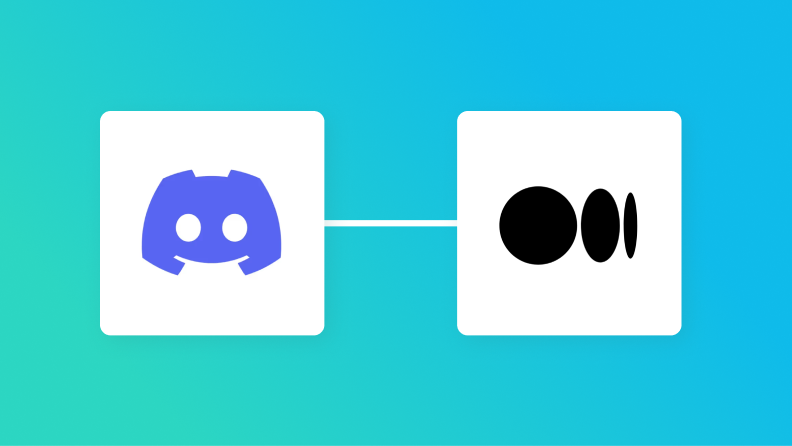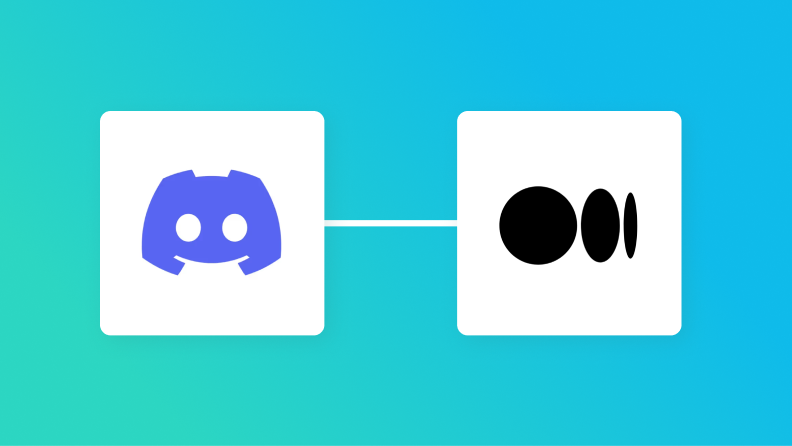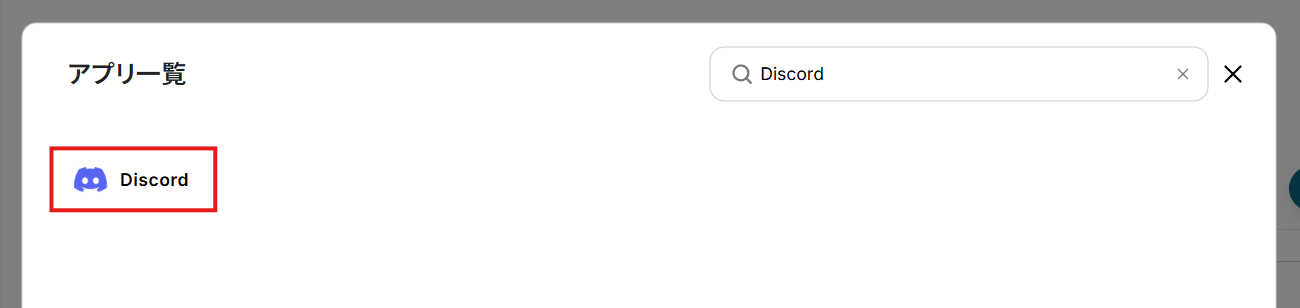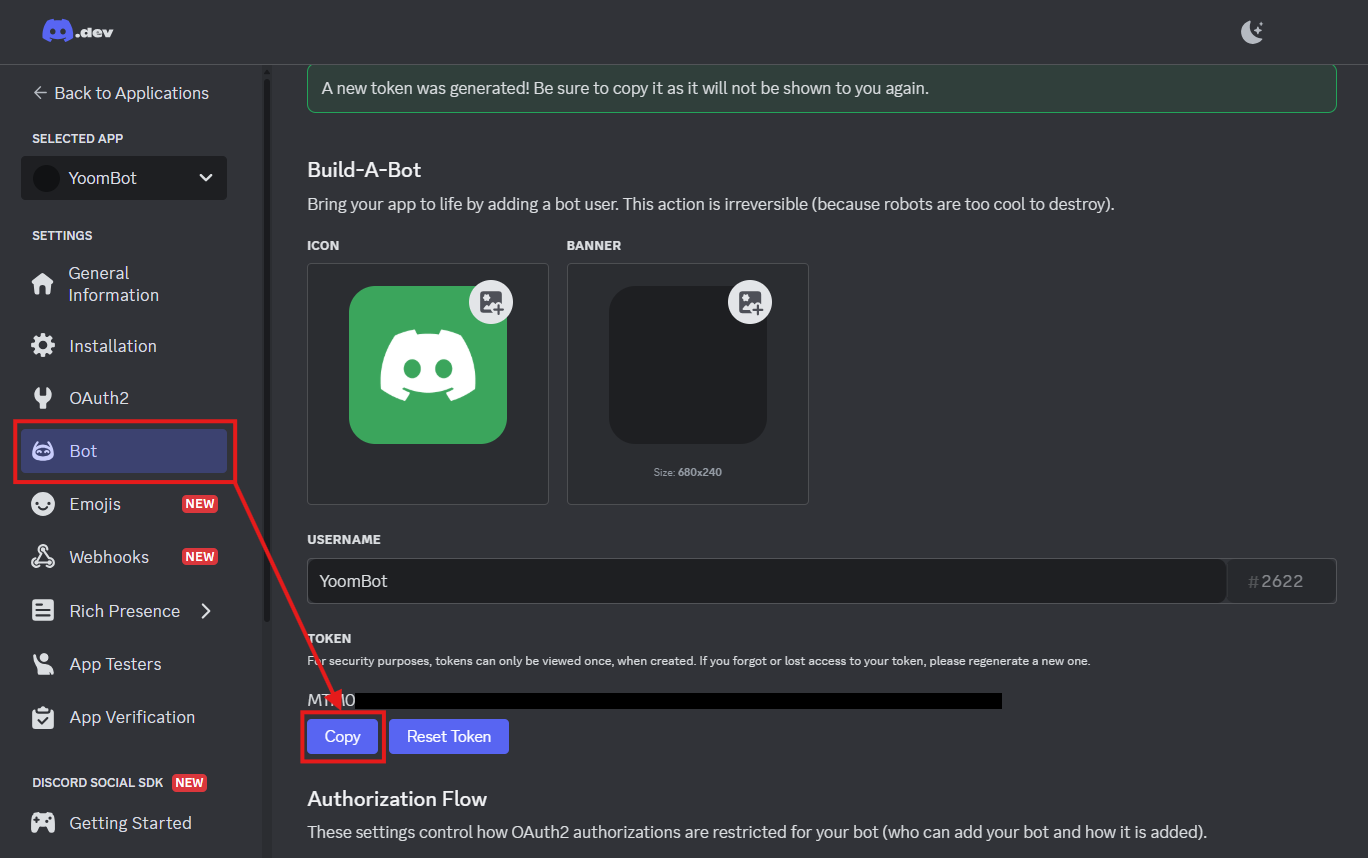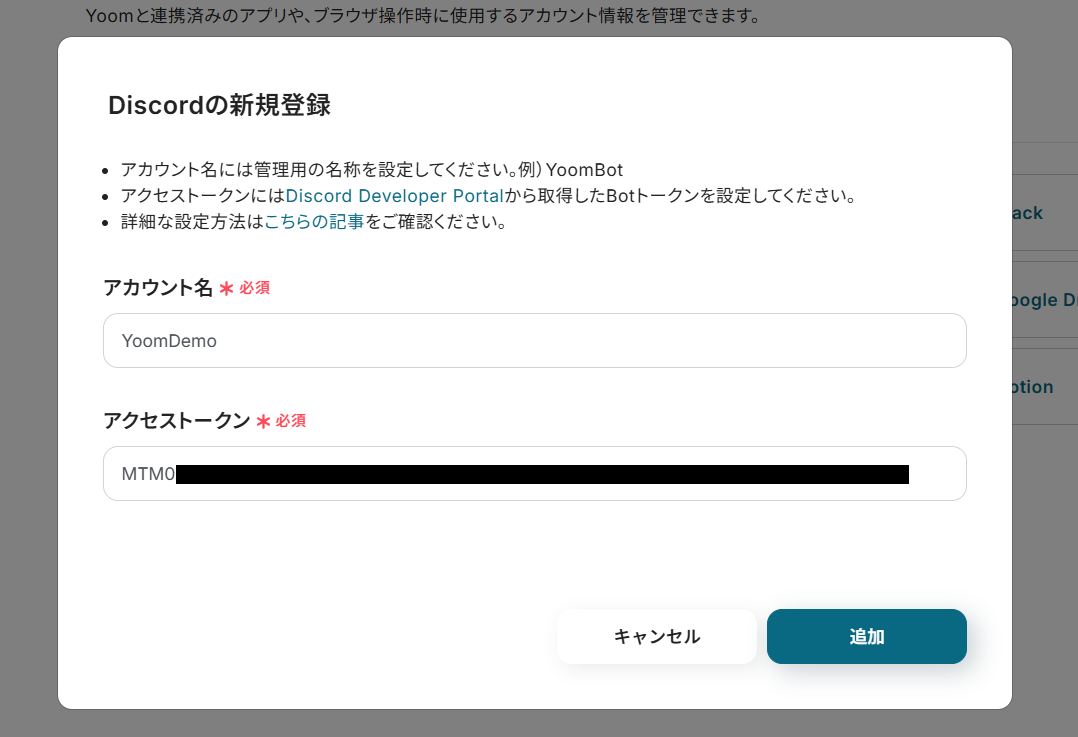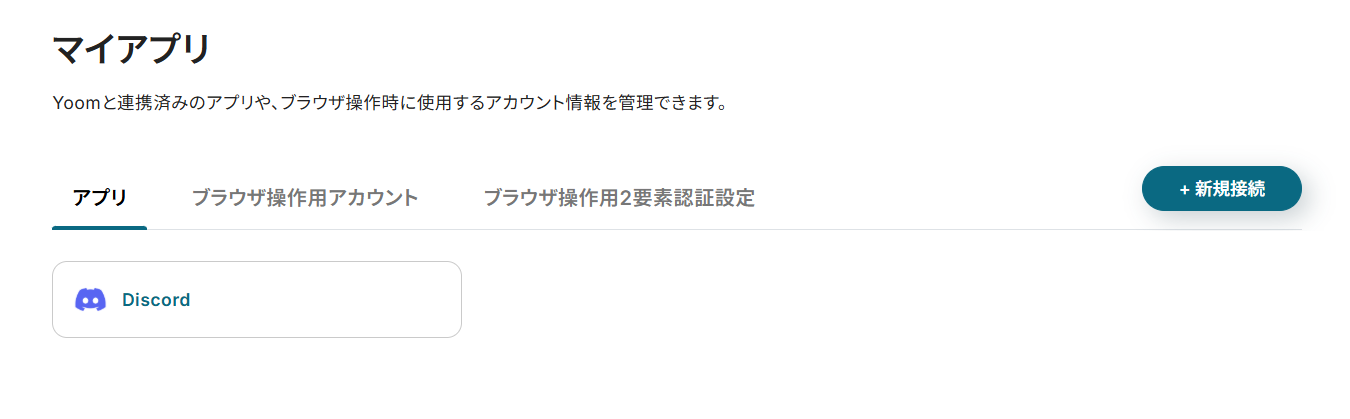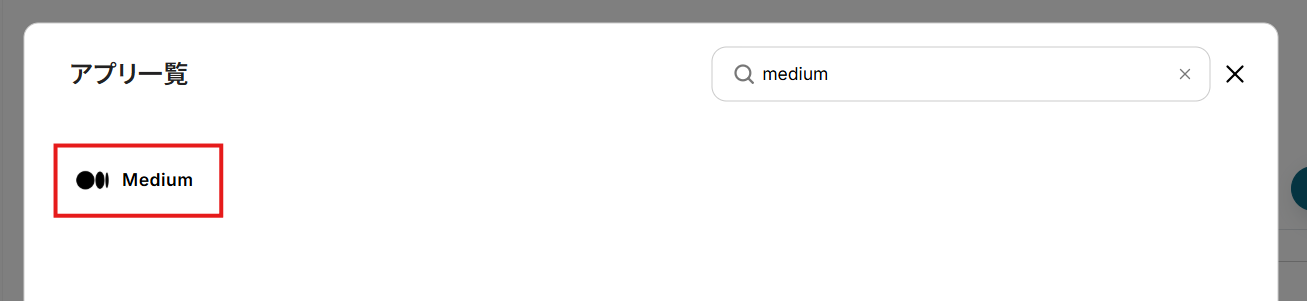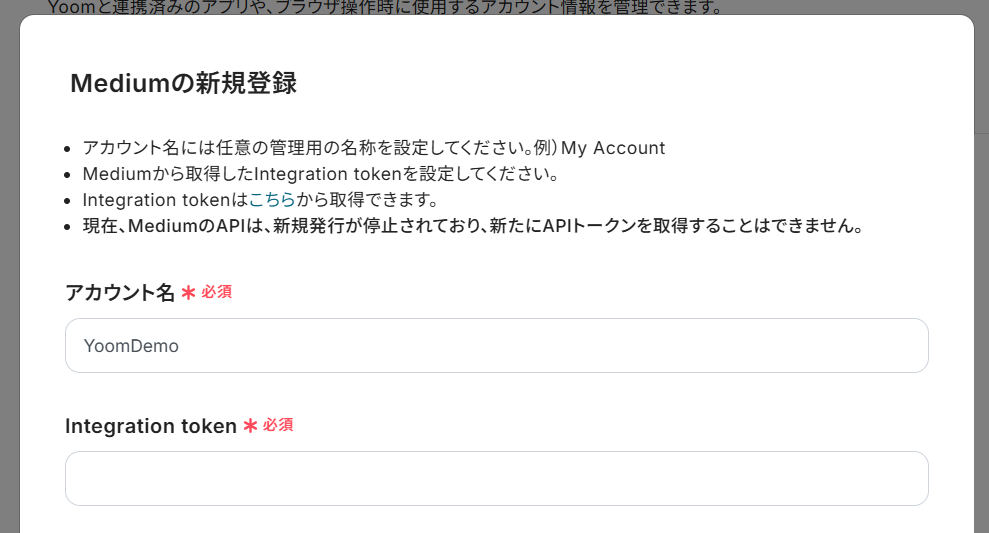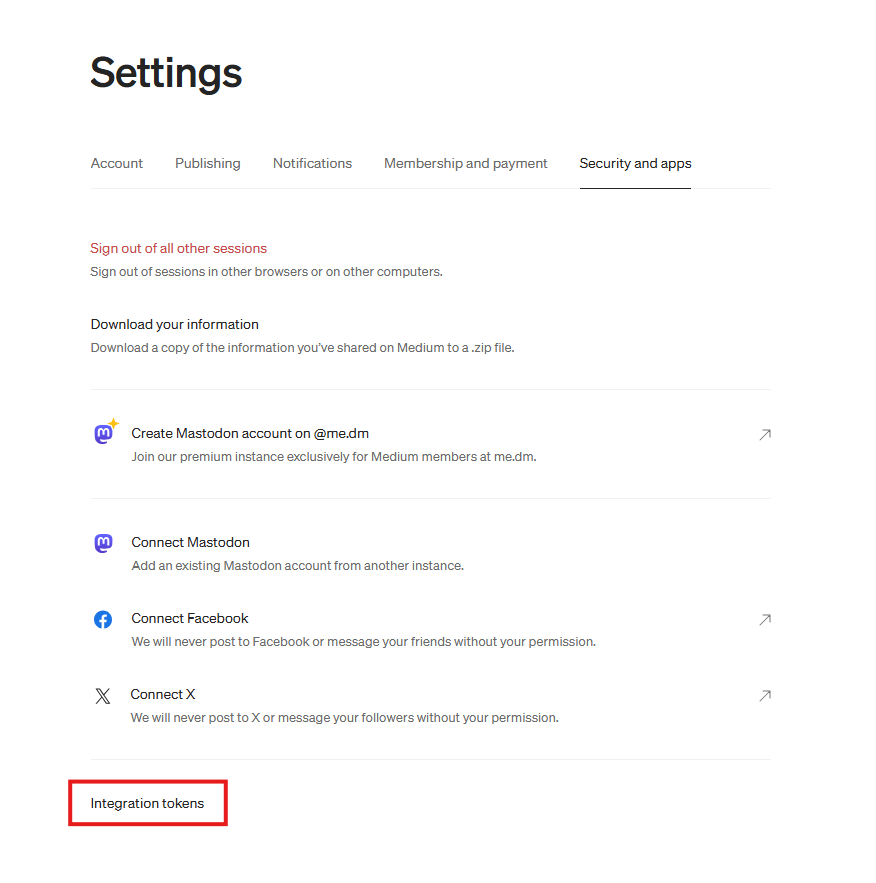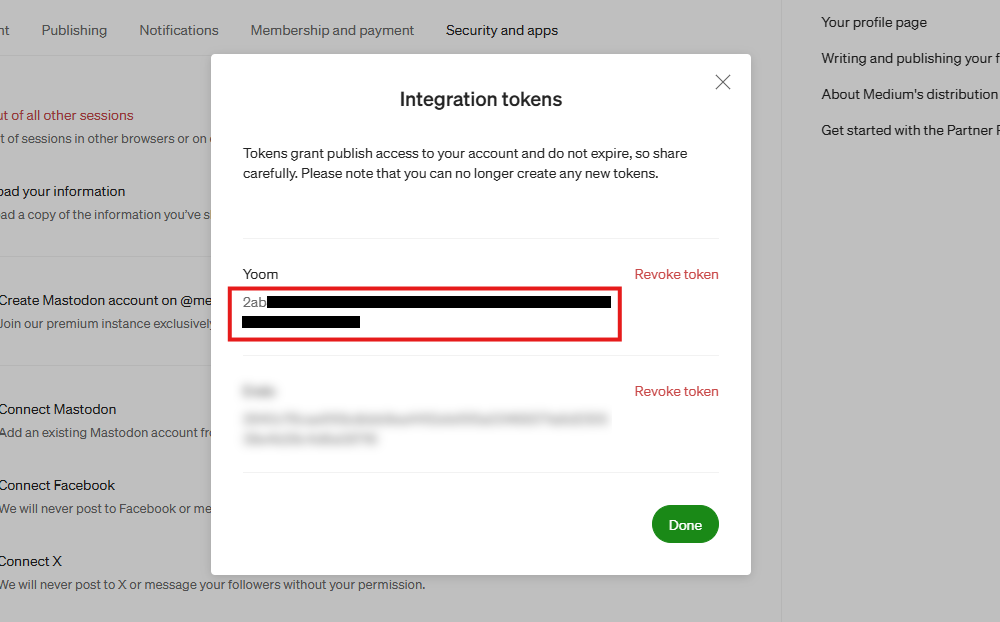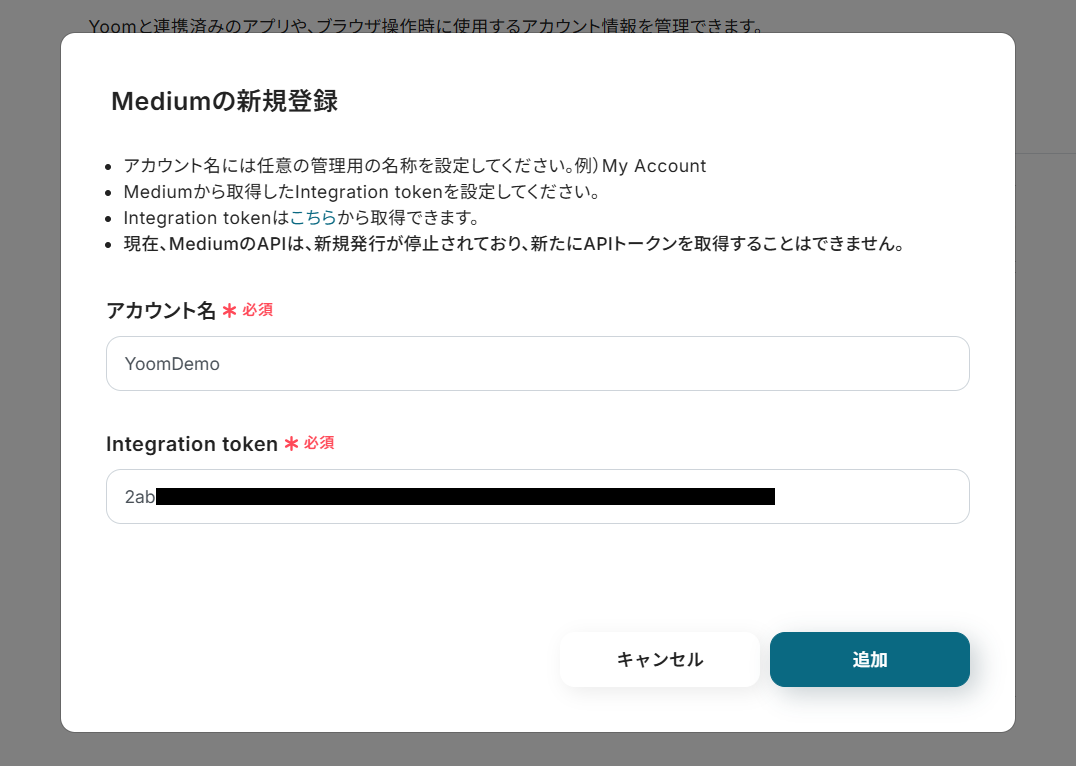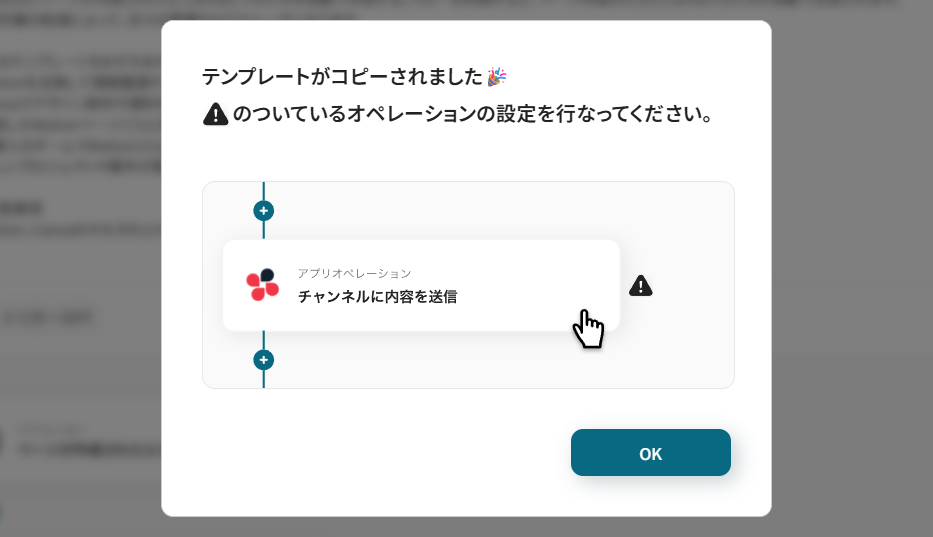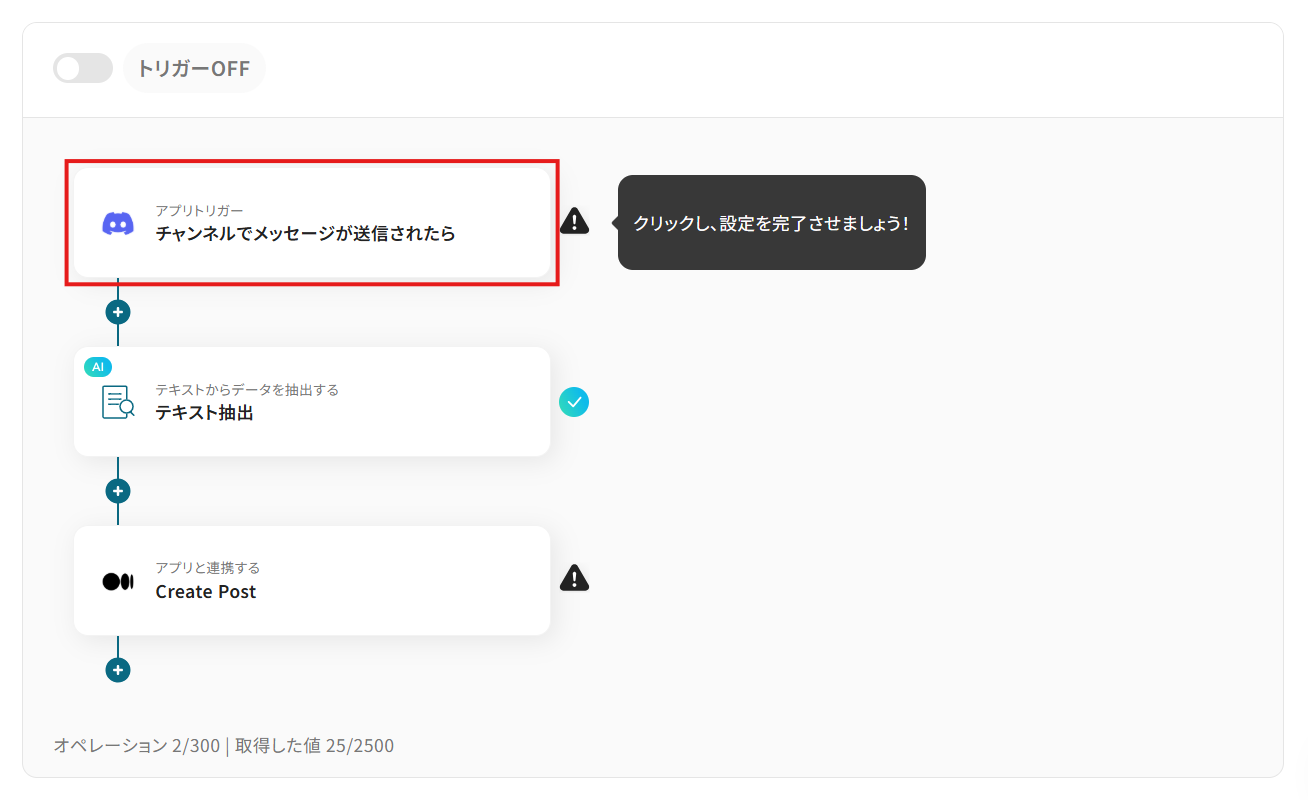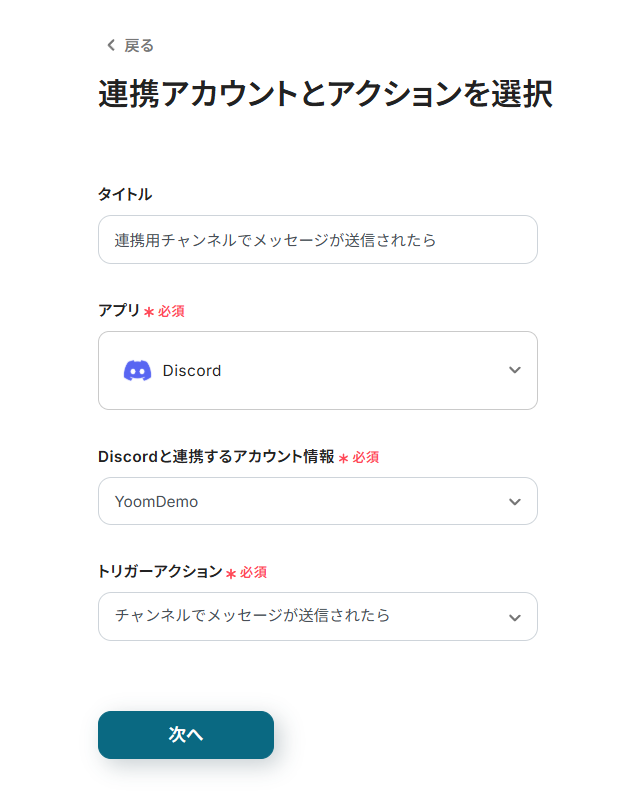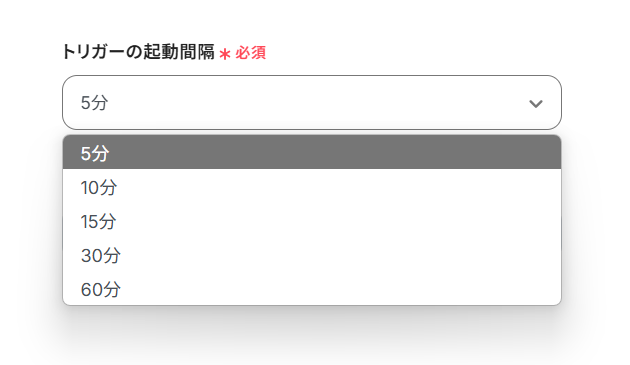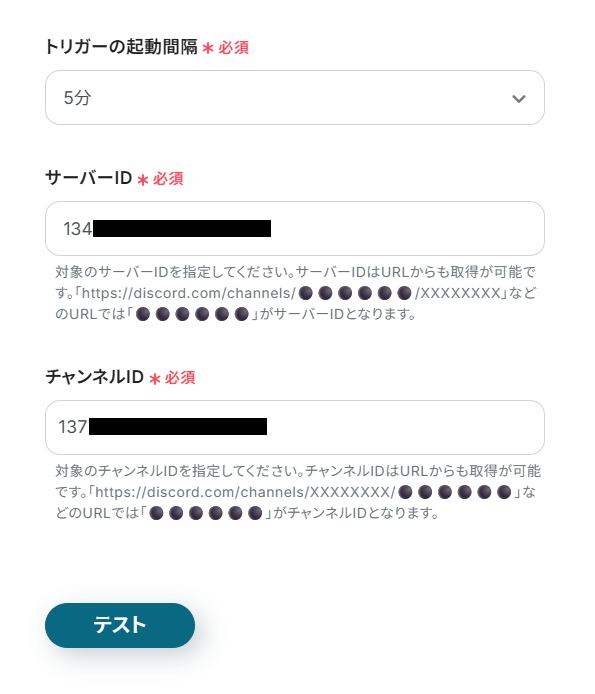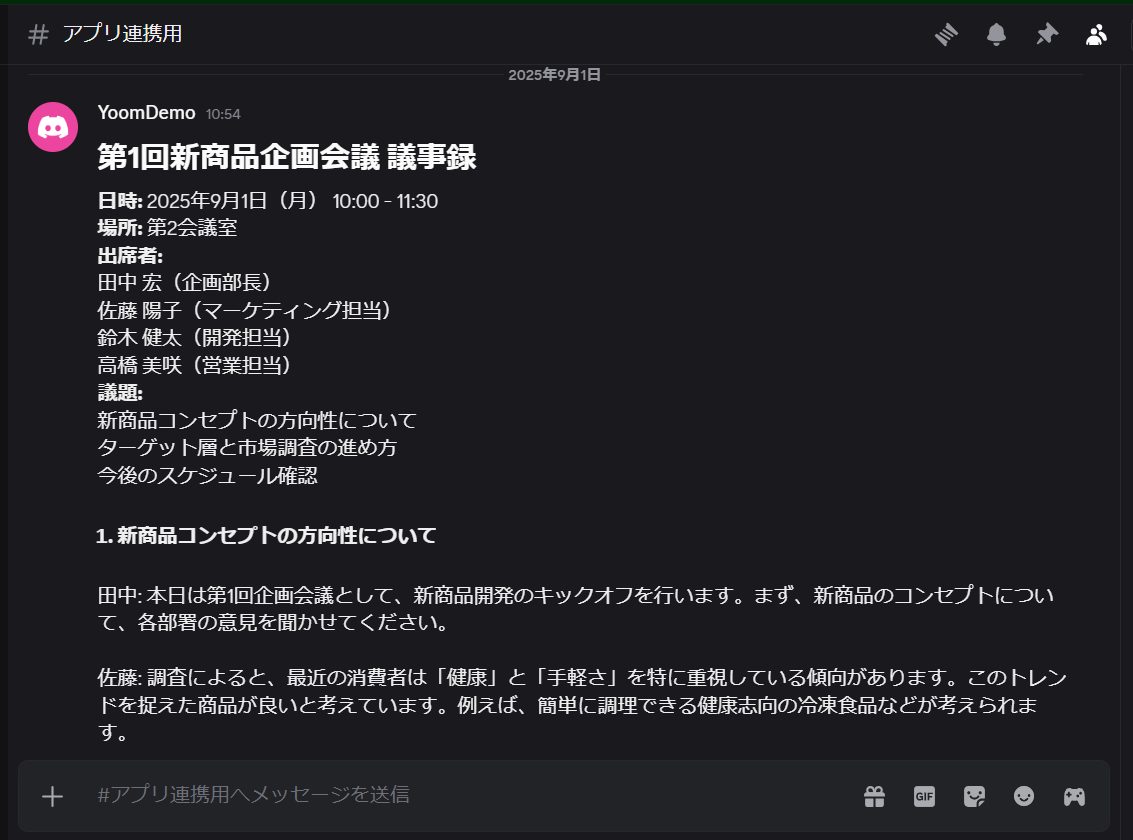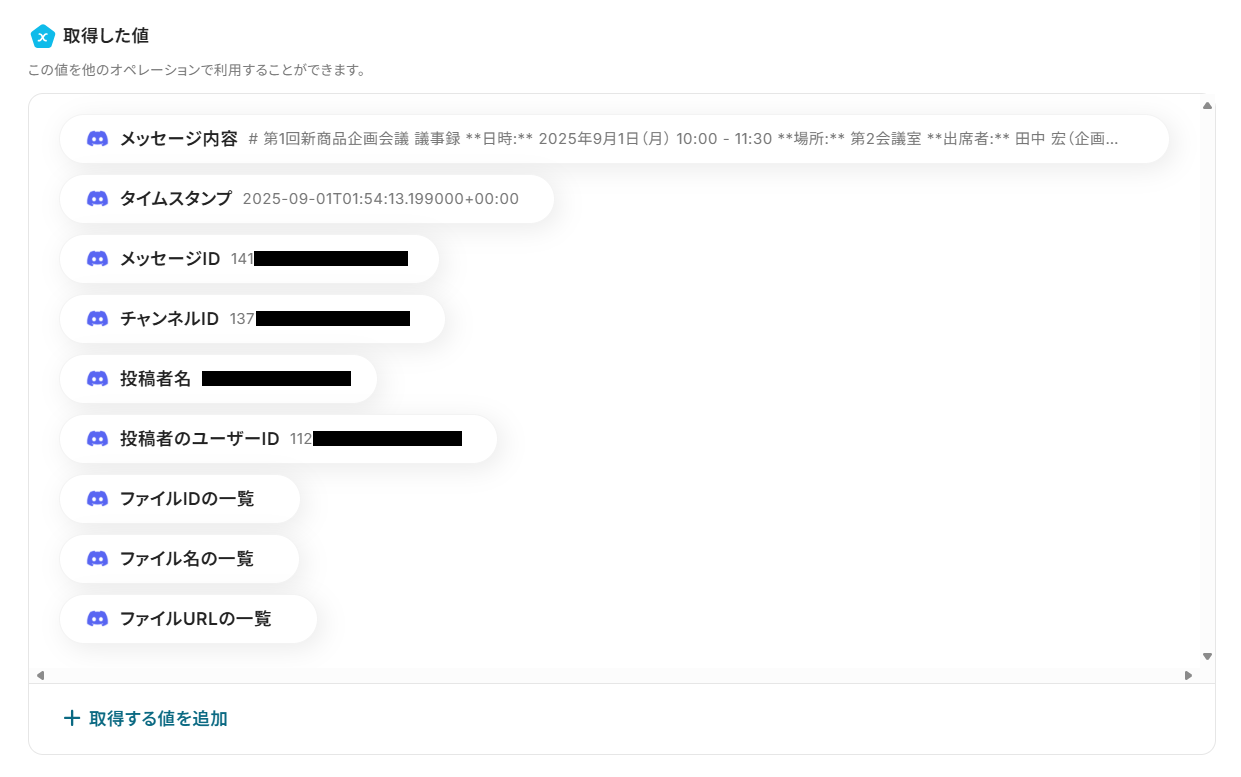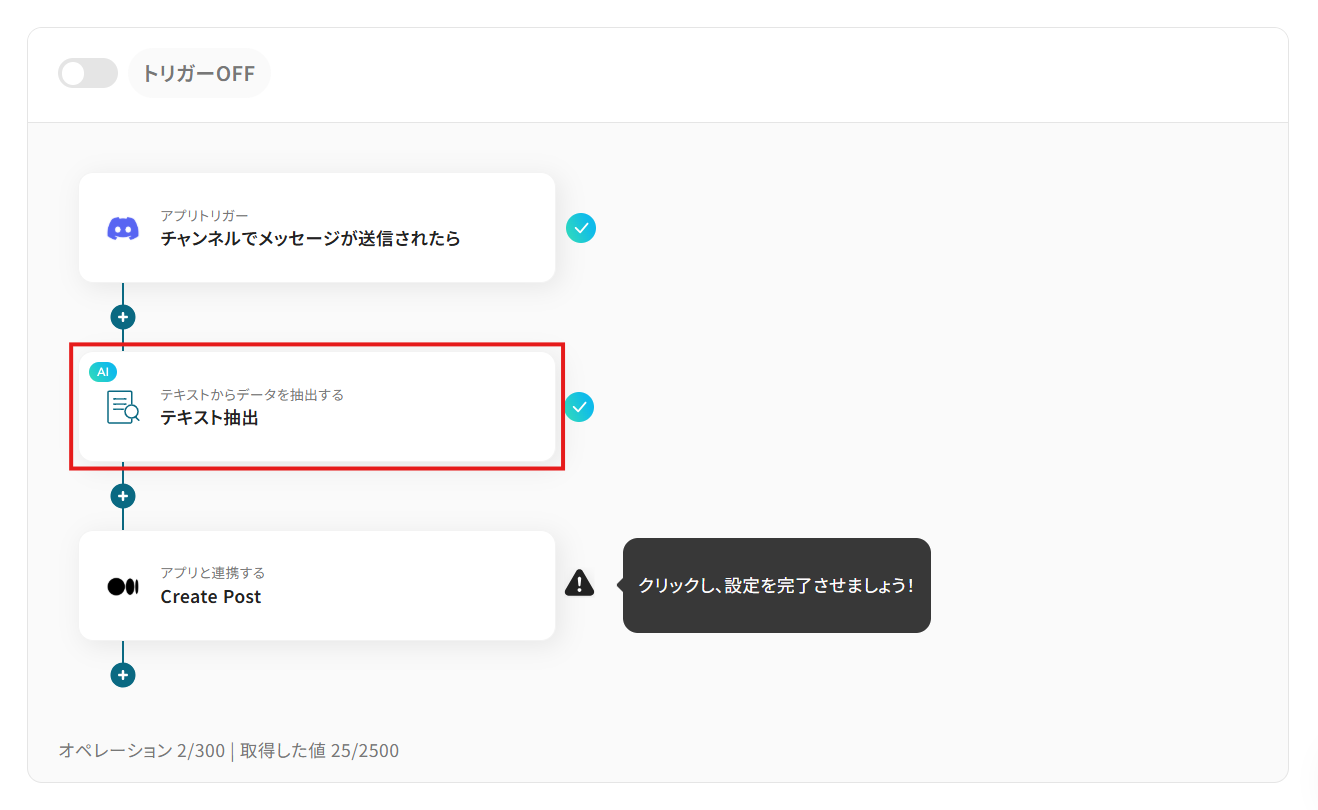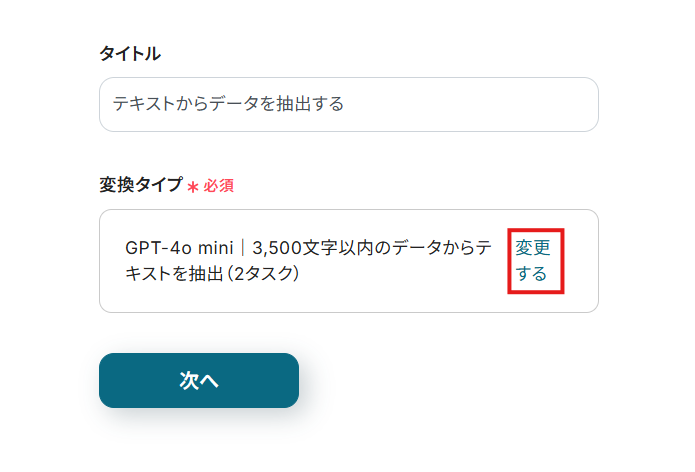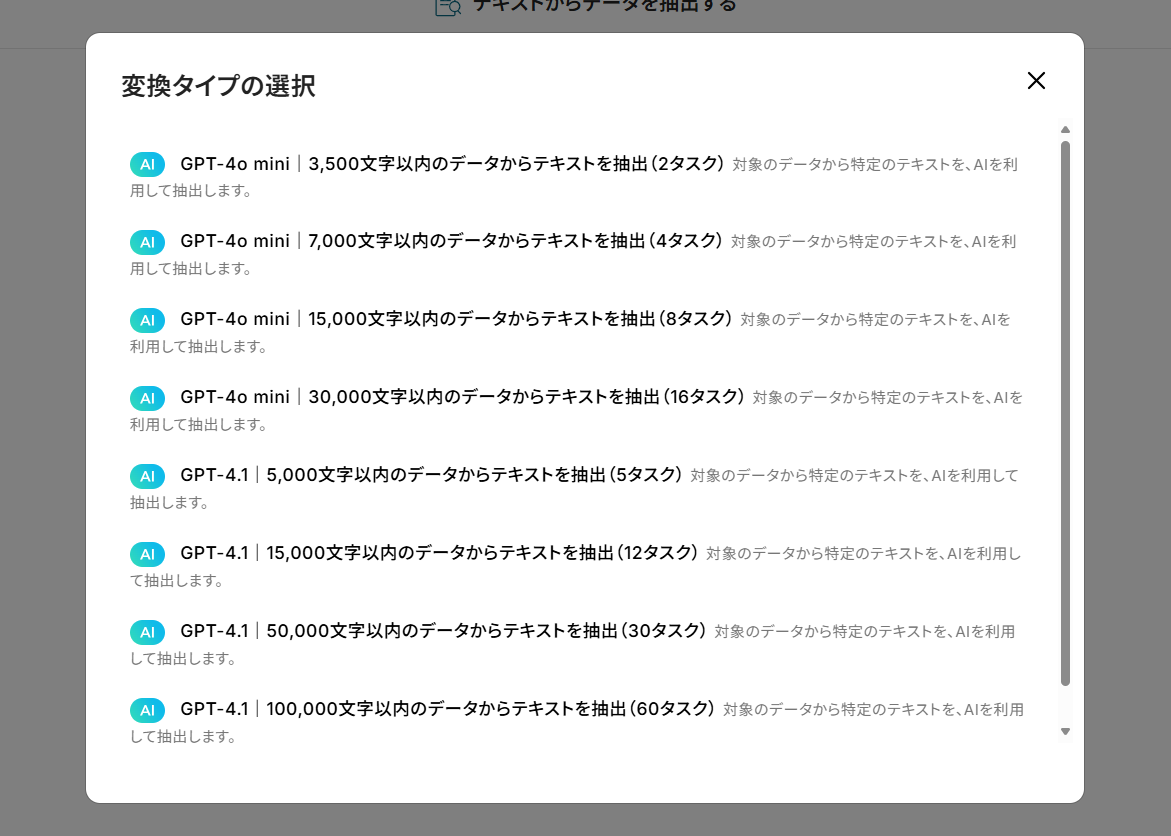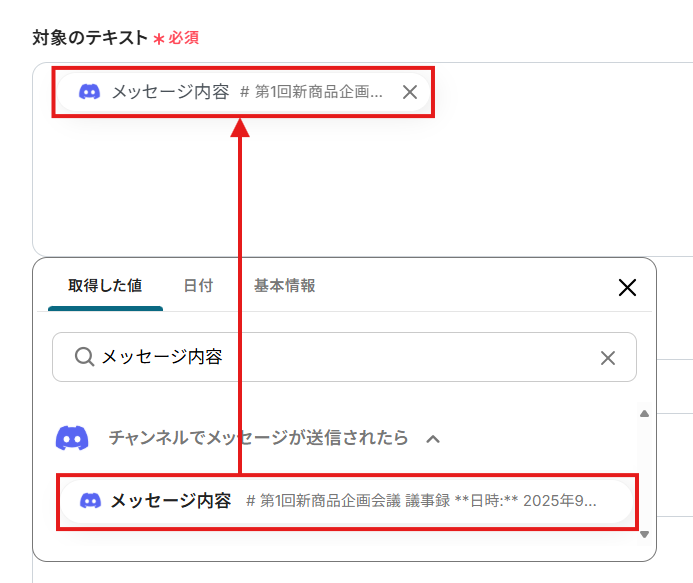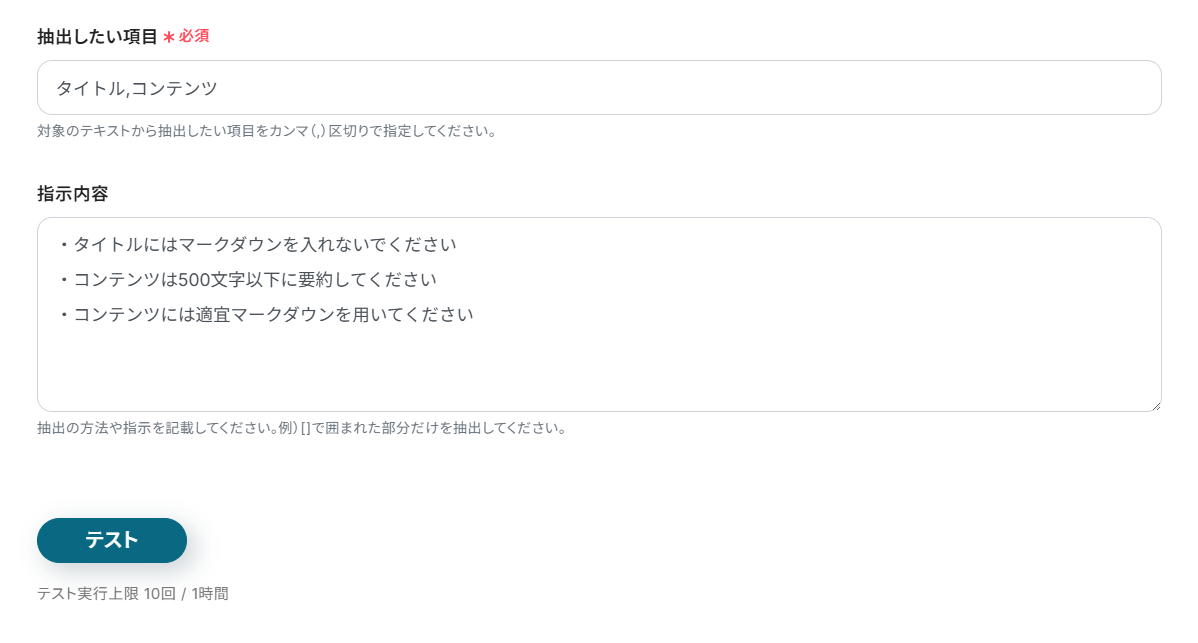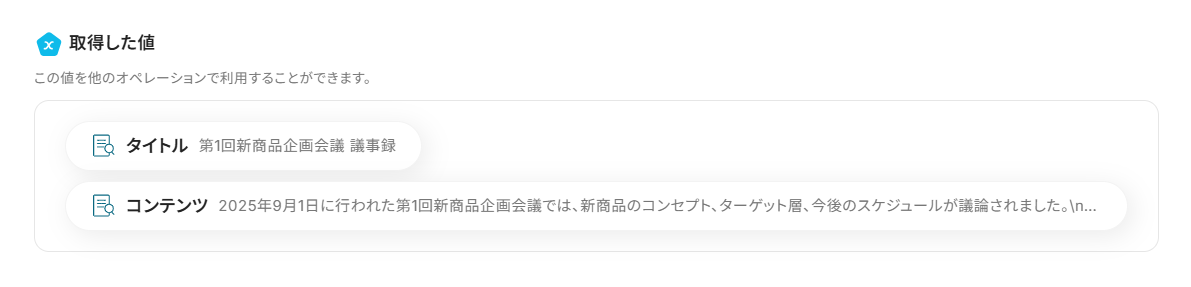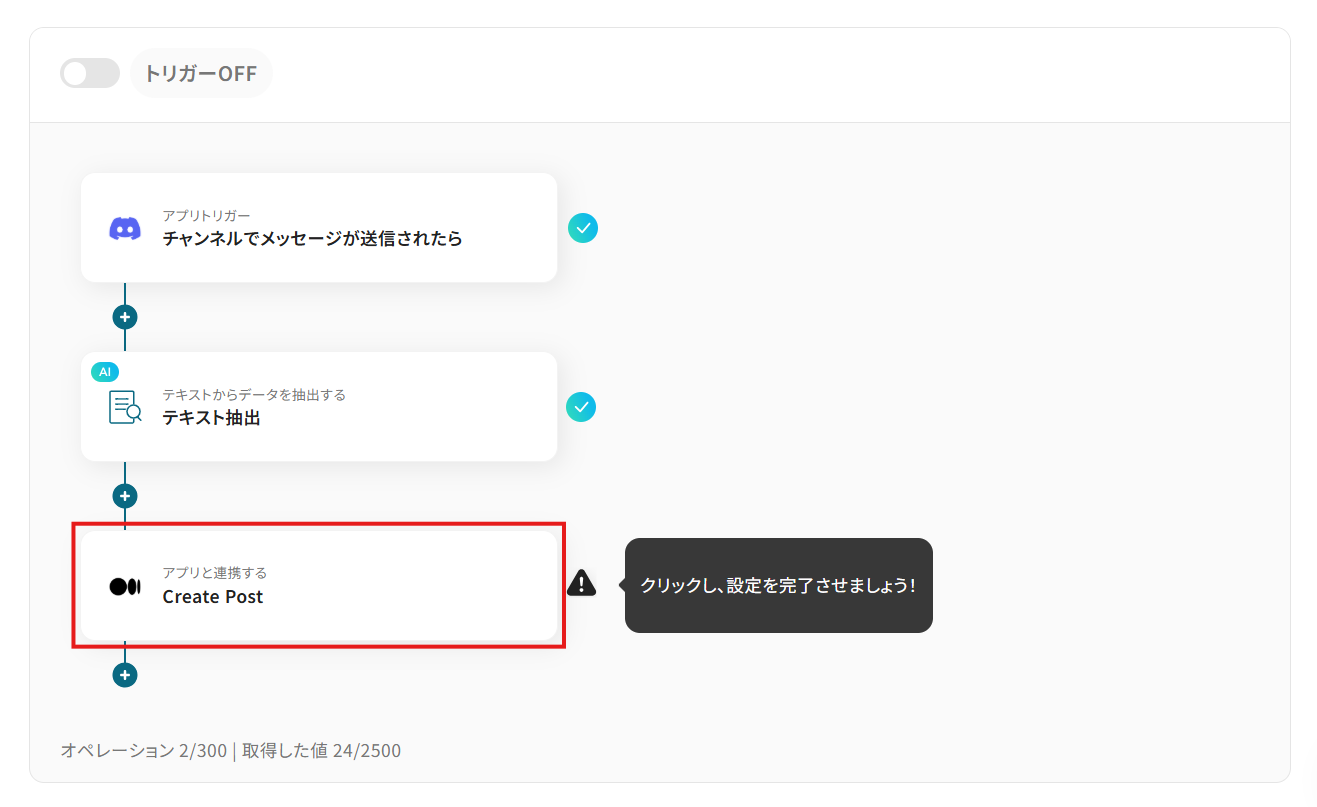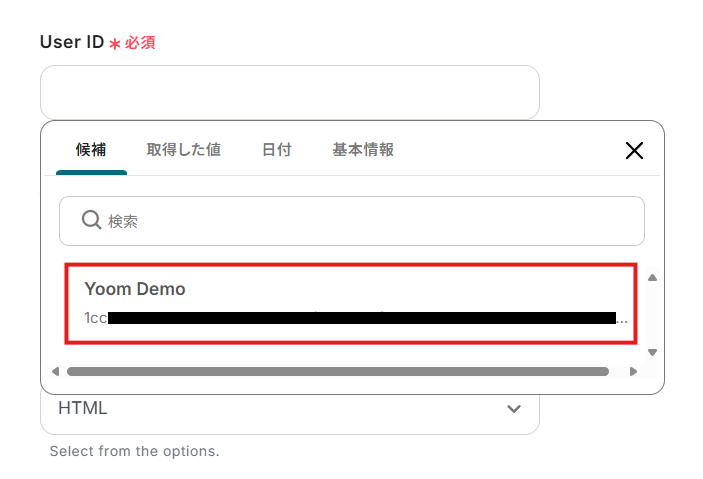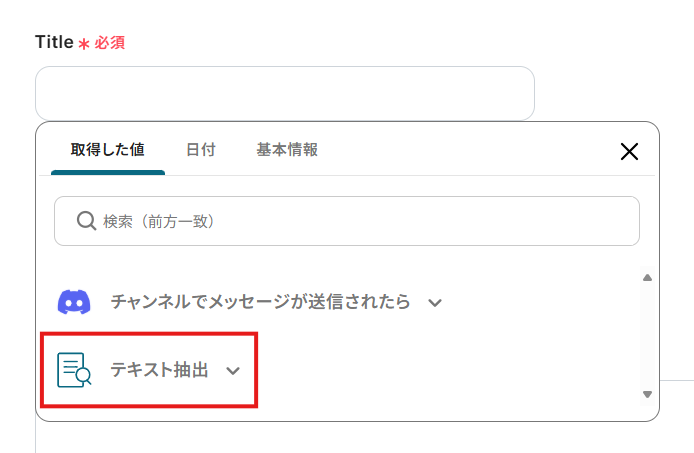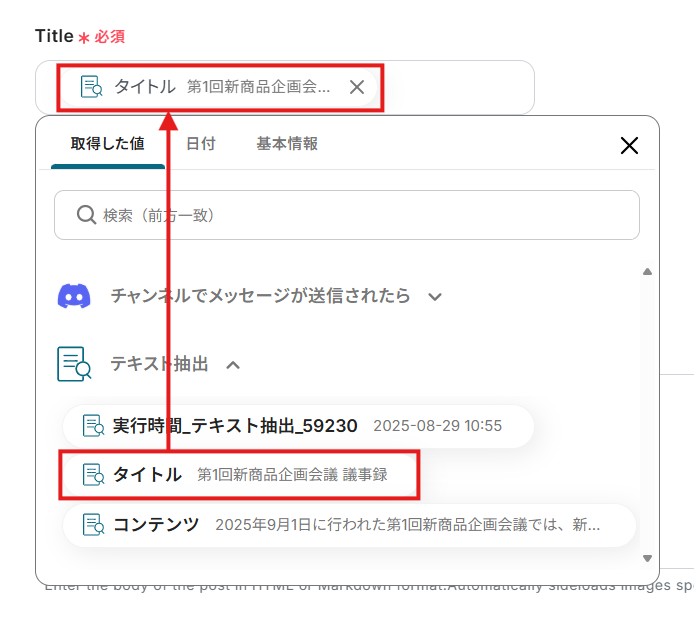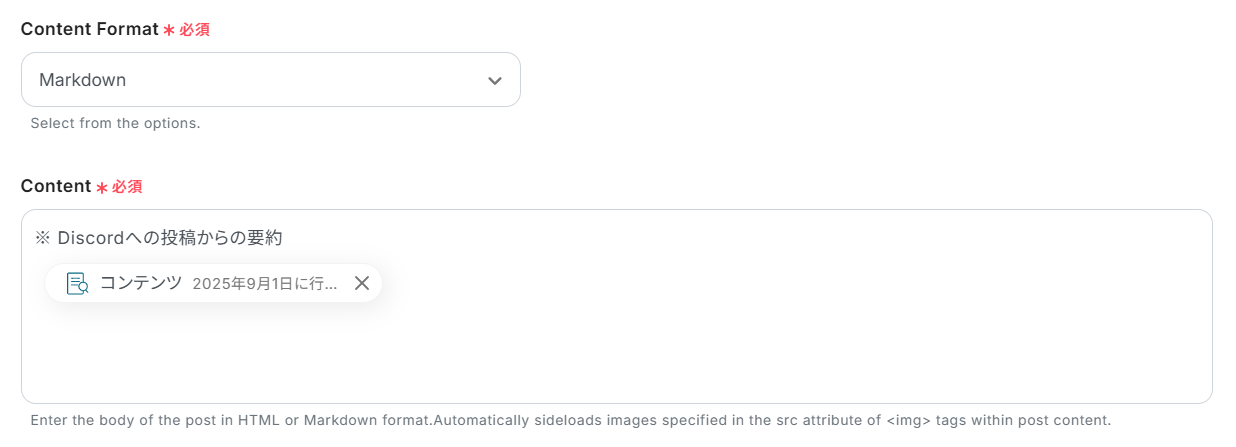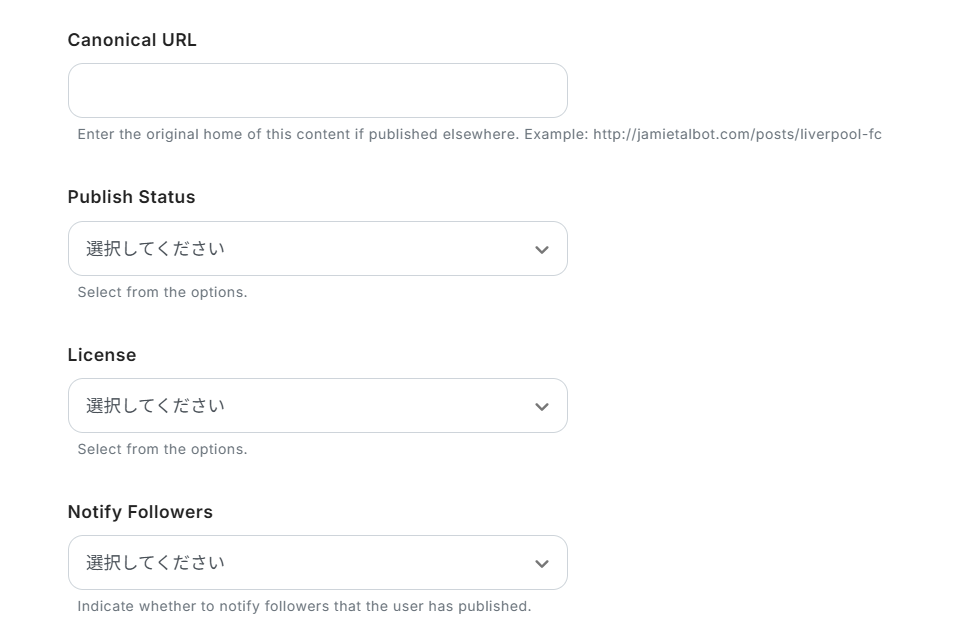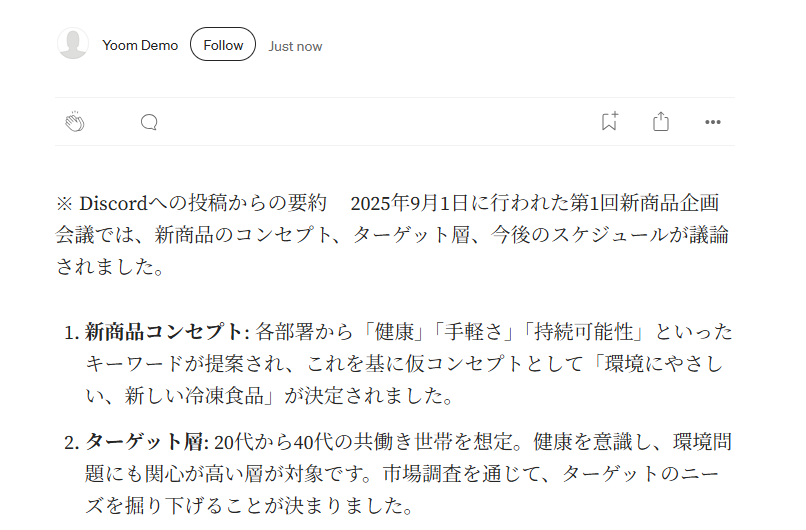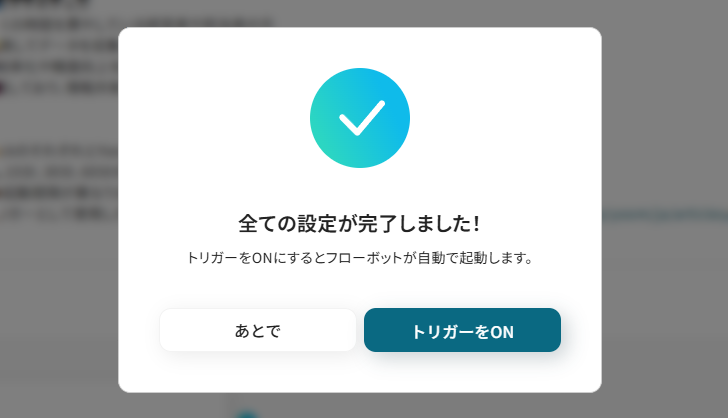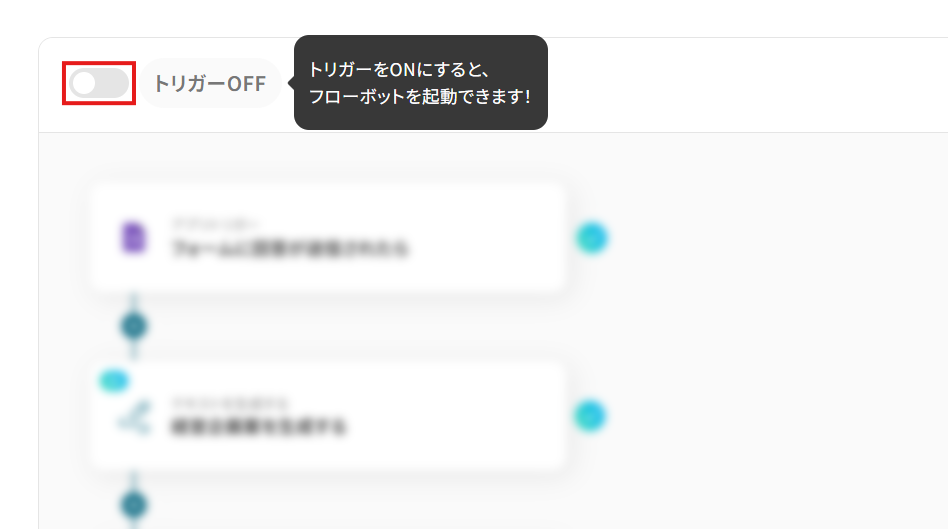Discordのチャンネルでメッセージが送信されたら、Mediumでポストを作成する
試してみる
■概要
Discordで活発に交わされる議論や重要なアナウンスを、情報発信用のMediumへ手作業で転記する作業に手間を感じていませんか。
こうした単純作業は時間がかかるだけでなく、コピー&ペーストの際にミスが起こる可能性もあります。
このワークフローは、DiscordとMediumのスムーズな連携を実現し、特定のチャンネルへのメッセージ投稿をきっかけにMediumのポストを自動で作成するため、情報発信の迅速化と効率化に貢献します。
■このテンプレートをおすすめする方
・Discordでの情報共有とMediumでの記事作成を両方行っており、作業の重複をなくしたい方
・複数のSaaSの連携によって、コミュニティ運営や広報活動の自動化を検討している担当者の方
・Discordでの重要なアナウンスを、Mediumへ迅速かつ正確に記録・公開したいチームの方
■注意事項
・Discord、MediumのそれぞれとYoomを連携してください。
・トリガーは5分、10分、15分、30分、60分の間隔で起動間隔を選択できます。
・プランによって最短の起動間隔が異なりますので、ご注意ください。
「Discordの重要なアナウンスを、Mediumの記事として公開したい!」
「チャンネルに上がった話題をMediumに転記するのは、手間がかかるし忘れがち…」
DiscordとMedium間での手作業による情報連携に、このような課題を感じていませんか?
もし、Discordへの投稿をトリガーにして、自動でMediumにポストを作成する仕組みがあれば、情報発信のスピードが向上するかもしれません。転記ミスや共有漏れといったヒューマンエラーも防ぎやすくなるため、より価値の高いコンテンツ作成やコミュニティ運営に集中できる時間を生み出せるはずです!
今回ご紹介する自動化は、プログラミングの知識がなくても簡単に実現できます。
ぜひこの機会に導入して日々の情報発信業務を効率化しましょう!
とにかく早く試したい方へ
YoomにはDiscordとMediumを連携するためのテンプレートが用意されています。今すぐ試したい方は、以下のバナーから早速スタートできますよ!
Discordのチャンネルでメッセージが送信されたら、Mediumでポストを作成する
試してみる
■概要
Discordで活発に交わされる議論や重要なアナウンスを、情報発信用のMediumへ手作業で転記する作業に手間を感じていませんか。
こうした単純作業は時間がかかるだけでなく、コピー&ペーストの際にミスが起こる可能性もあります。
このワークフローは、DiscordとMediumのスムーズな連携を実現し、特定のチャンネルへのメッセージ投稿をきっかけにMediumのポストを自動で作成するため、情報発信の迅速化と効率化に貢献します。
■このテンプレートをおすすめする方
・Discordでの情報共有とMediumでの記事作成を両方行っており、作業の重複をなくしたい方
・複数のSaaSの連携によって、コミュニティ運営や広報活動の自動化を検討している担当者の方
・Discordでの重要なアナウンスを、Mediumへ迅速かつ正確に記録・公開したいチームの方
■注意事項
・Discord、MediumのそれぞれとYoomを連携してください。
・トリガーは5分、10分、15分、30分、60分の間隔で起動間隔を選択できます。
・プランによって最短の起動間隔が異なりますので、ご注意ください。
DiscordとMediumを連携してできること
DiscordとMediumのAPIを連携すれば、コミュニティ内での重要な議論や決定事項を、手動で転記することなく、迅速に外部へ発信するといったことができるようになります。
いくつかの自動化例をご紹介しますので、気になるものがあれば是非クリックしてみてください!
Discordのチャンネルでメッセージが送信されたら、Mediumでポストを作成する
Discordの特定チャンネルにメッセージが投稿されるたびに、その内容を用いて自動でMediumにポストを作成します。
コミュニティ内でのアナウンスや議論のまとめなどを手作業なしで迅速にブログコンテンツとしてストックできるため、情報発信を効率化できるでしょう。
Discordのチャンネルでメッセージが送信されたら、Mediumでポストを作成する
試してみる
■概要
Discordで活発に交わされる議論や重要なアナウンスを、情報発信用のMediumへ手作業で転記する作業に手間を感じていませんか。
こうした単純作業は時間がかかるだけでなく、コピー&ペーストの際にミスが起こる可能性もあります。
このワークフローは、DiscordとMediumのスムーズな連携を実現し、特定のチャンネルへのメッセージ投稿をきっかけにMediumのポストを自動で作成するため、情報発信の迅速化と効率化に貢献します。
■このテンプレートをおすすめする方
・Discordでの情報共有とMediumでの記事作成を両方行っており、作業の重複をなくしたい方
・複数のSaaSの連携によって、コミュニティ運営や広報活動の自動化を検討している担当者の方
・Discordでの重要なアナウンスを、Mediumへ迅速かつ正確に記録・公開したいチームの方
■注意事項
・Discord、MediumのそれぞれとYoomを連携してください。
・トリガーは5分、10分、15分、30分、60分の間隔で起動間隔を選択できます。
・プランによって最短の起動間隔が異なりますので、ご注意ください。
Discordのチャンネルで特定のメッセージが送信されたら、Mediumでポストを作成する
投稿されたメッセージの中から、特定のキーワードやコマンドが含まれるものだけをMediumへの投稿対象とすることもできます。
数ある投稿の中から本当に共有すべき重要な情報だけをフィルタリングすることで、質の高いコンテンツの効率的な生成が期待できます。
Discordのチャンネルで特定のメッセージが送信されたら、Mediumでポストを作成する
試してみる
■概要
Discordのコミュニティで共有される有益な情報やアナウンスを、ブログ記事として発信したいものの、手作業での転記に手間を感じていませんか。
このワークフローは、DiscordとMediumのスムーズな連携を実現し、特定のチャンネルにメッセージが送信されると、AIが内容を整理して自動でMediumにポストを作成します。
手動でのコピー&ペースト作業をなくし、情報発信の迅速化と効率化を支援します。
■このテンプレートをおすすめする方
・Discordで運営するコミュニティの情報を、Mediumで発信している運営者の方
・DiscordとMediumの連携を通じて、コンテンツ作成のプロセスを効率化したい方
・手作業による情報発信のプロセスを自動化し、コア業務に集中したいと考えている方
■注意事項
・Discord、MediumのそれぞれとYoomを連携してください。
・トリガーは5分、10分、15分、30分、60分の間隔で起動間隔を選択できます。
・プランによって最短の起動間隔が異なりますので、ご注意ください。
・分岐はミニプラン以上のプランでご利用いただける機能(オペレーション)となっております。フリープランの場合は設定しているフローボットのオペレーションはエラーとなりますので、ご注意ください。
・ミニプランなどの有料プランは、2週間の無料トライアルを行うことが可能です。無料トライアル中には制限対象のアプリや機能(オペレーション)を使用することができます。
DiscordとMediumの連携フローを作ってみよう
ここからは、DiscordとMediumを連携させたフローの作成方法を解説していきます!
Yoomを使用してノーコードで設定をしていくので、まだYoomのアカウントをお持ちでない場合は、こちらの登録フォームからアカウントを発行しておきましょう。
[Yoomとは]
フローの作成方法
この記事では、先程ご紹介した「Discordのチャンネルでメッセージが送信されたら、Mediumでポストを作成する」テンプレートを使ってフローを作成します。
作成の流れは大きく分けて以下の通りです。
- DiscordとMediumのマイアプリ連携
- テンプレートのコピー
- Discordのトリガー設定と各アクション(データ抽出・ポスト作成)の設定
- フロー稼働の準備
Discordのチャンネルでメッセージが送信されたら、Mediumでポストを作成する
試してみる
■概要
Discordで活発に交わされる議論や重要なアナウンスを、情報発信用のMediumへ手作業で転記する作業に手間を感じていませんか。
こうした単純作業は時間がかかるだけでなく、コピー&ペーストの際にミスが起こる可能性もあります。
このワークフローは、DiscordとMediumのスムーズな連携を実現し、特定のチャンネルへのメッセージ投稿をきっかけにMediumのポストを自動で作成するため、情報発信の迅速化と効率化に貢献します。
■このテンプレートをおすすめする方
・Discordでの情報共有とMediumでの記事作成を両方行っており、作業の重複をなくしたい方
・複数のSaaSの連携によって、コミュニティ運営や広報活動の自動化を検討している担当者の方
・Discordでの重要なアナウンスを、Mediumへ迅速かつ正確に記録・公開したいチームの方
■注意事項
・Discord、MediumのそれぞれとYoomを連携してください。
・トリガーは5分、10分、15分、30分、60分の間隔で起動間隔を選択できます。
・プランによって最短の起動間隔が異なりますので、ご注意ください。
ステップ1:DiscordとMediumのマイアプリ連携
Yoomとそれぞれのアプリを連携して、アプリごとの操作を行えるようにしましょう。この設定は初回のみ必要です。
先ずは、基本的な設定方法を解説しているナビをご覧ください!
それでは、今回のフローで使用するDiscordとMediumのマイアプリ登録方法を解説していきます。
① Discordのマイアプリ登録
- アプリ一覧画面でDiscordを検索して選択。
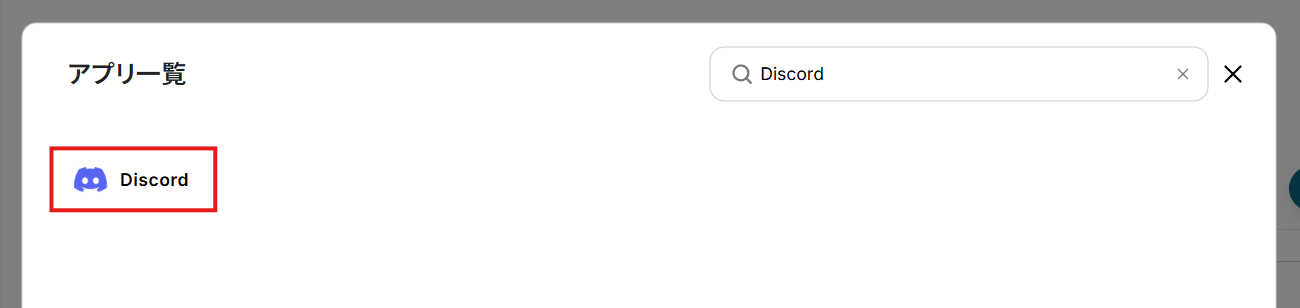
- 「アカウント名」に任意の名称を設定。
連携先のアカウントを判別しやすい名称にするとよいでしょう。
- 「アクセストークン」にBotトークンを設定。
BotトークンはDiscord Developer Portalから取得できます。
詳細はこちらのヘルプページをご確認ください。
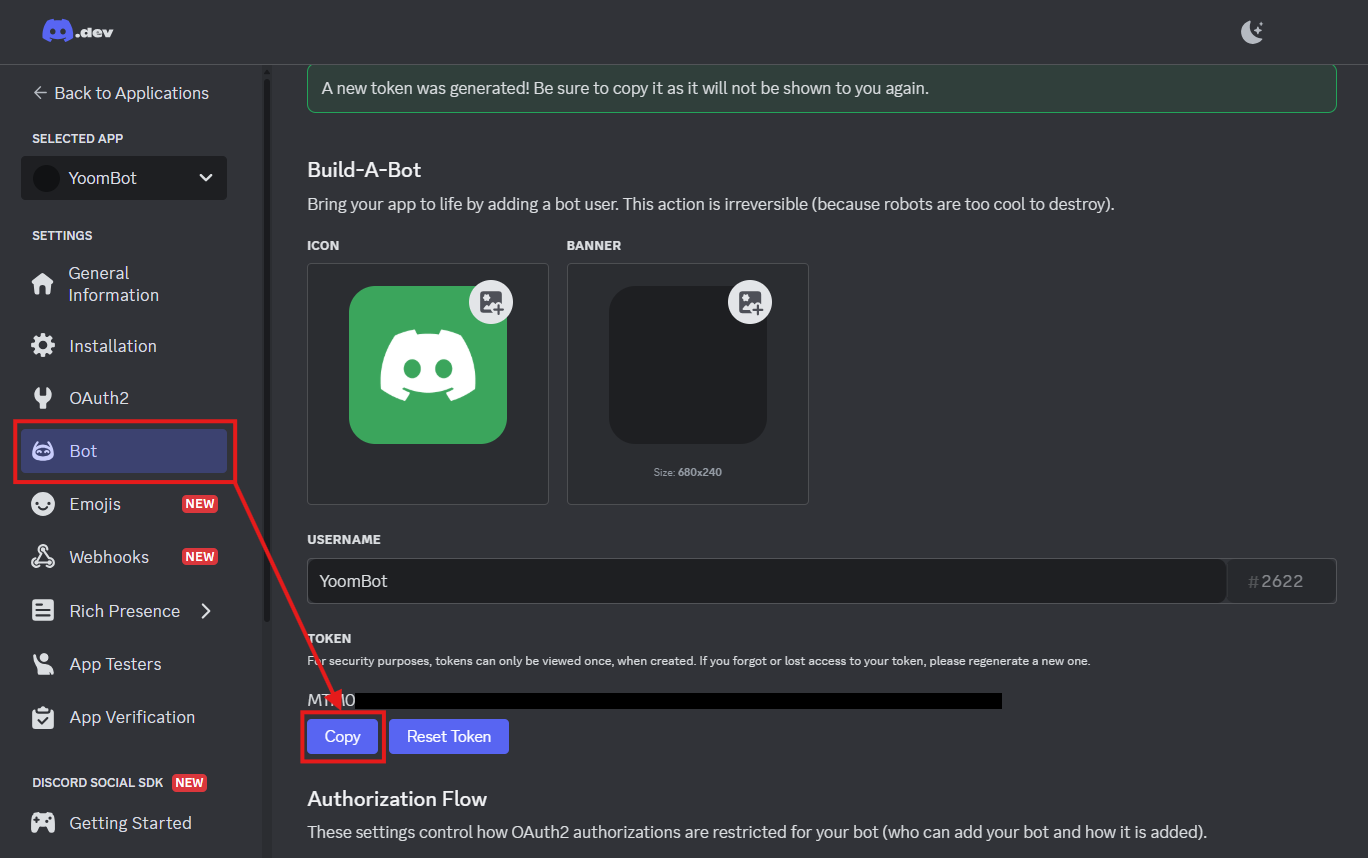
- 設定を終えたら、「追加」をクリック。
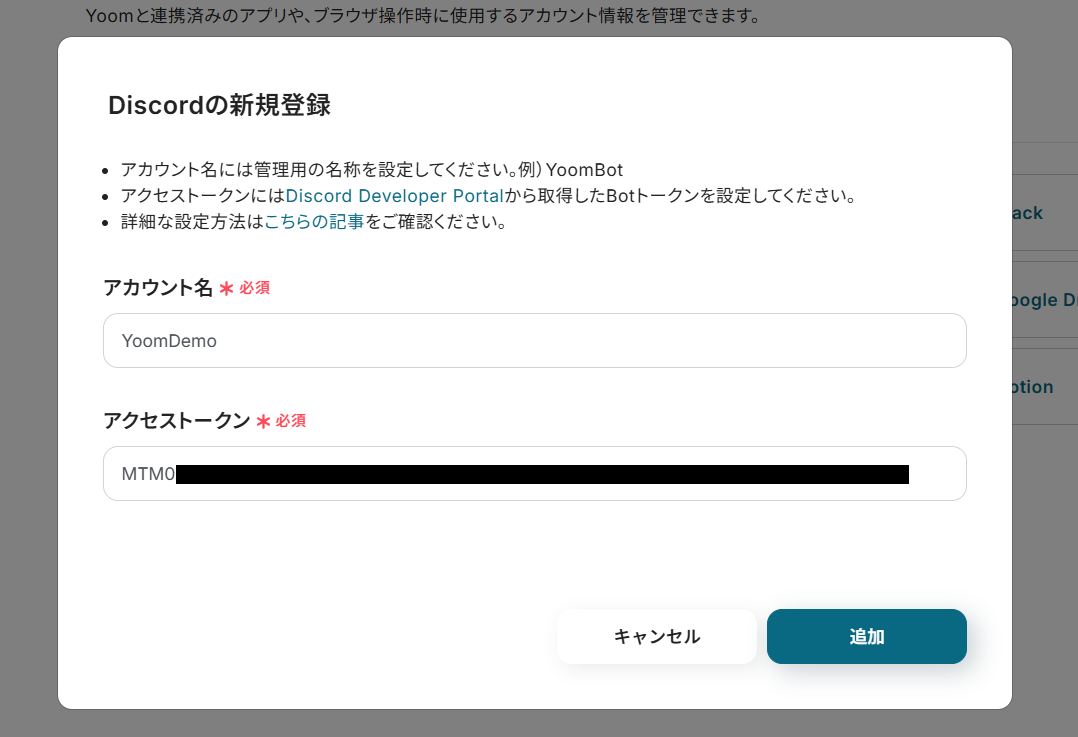
- マイアプリ画面にDiscordが追加されていることを確認してください。
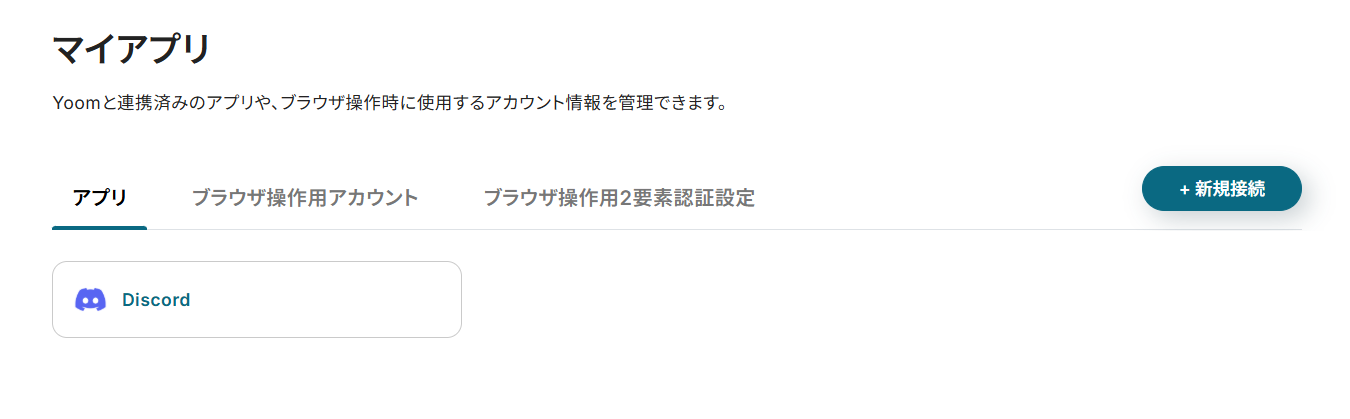
② Mediumのマイアプリ登録
- アプリ一覧画面でMediumを検索して選択。
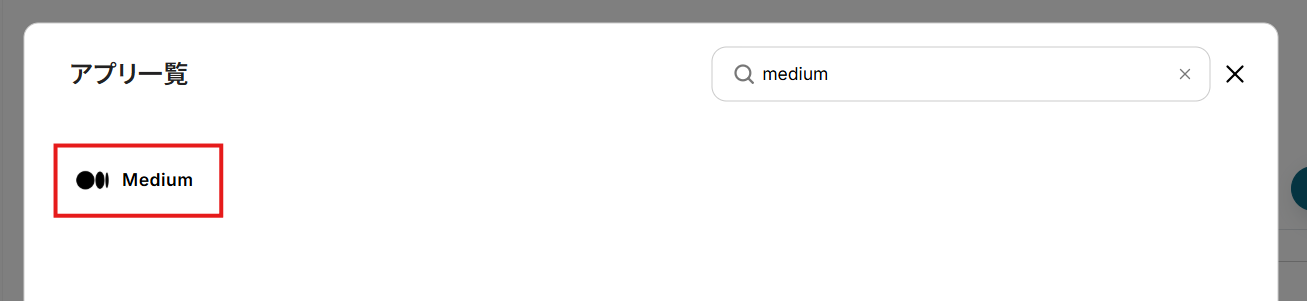
- 「アカウント名」に任意の管理用名称を設定。
連携先のアカウントを判別しやすい名称にするとよいでしょう。
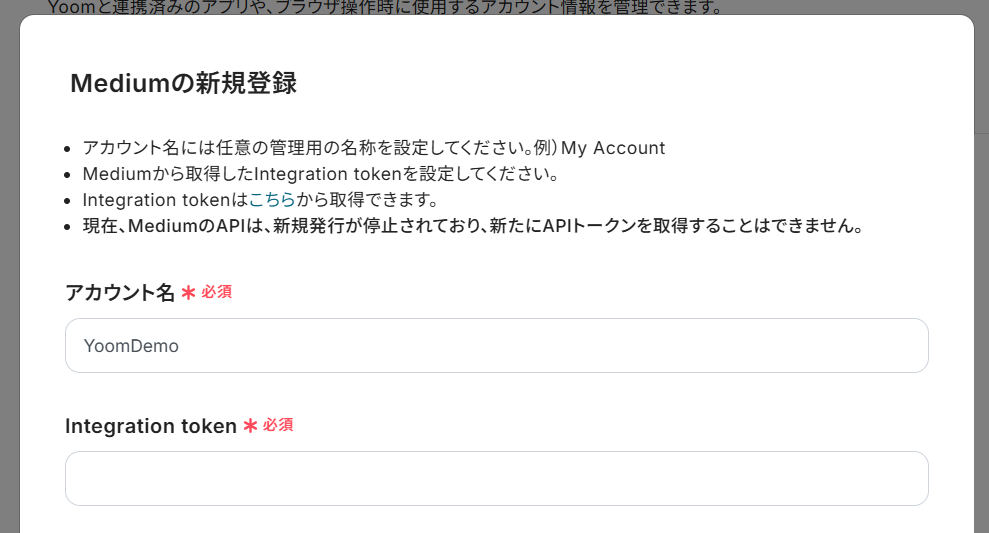
- 「アクセストークン」にIntegration tokenを設定。
こちらからMediumにサインインした後、右上のアイコンから「Settings」にアクセス。
「Security and apps」タブのページ下部にある「Integration token」をクリックすると、Integration tokenが確認できます。
※ 現在、MediumのAPIは新規発行が停止されており、新たにAPIトークンを取得することはできません。
既存のトークンは引き続き機能します。
参照:API/Importing
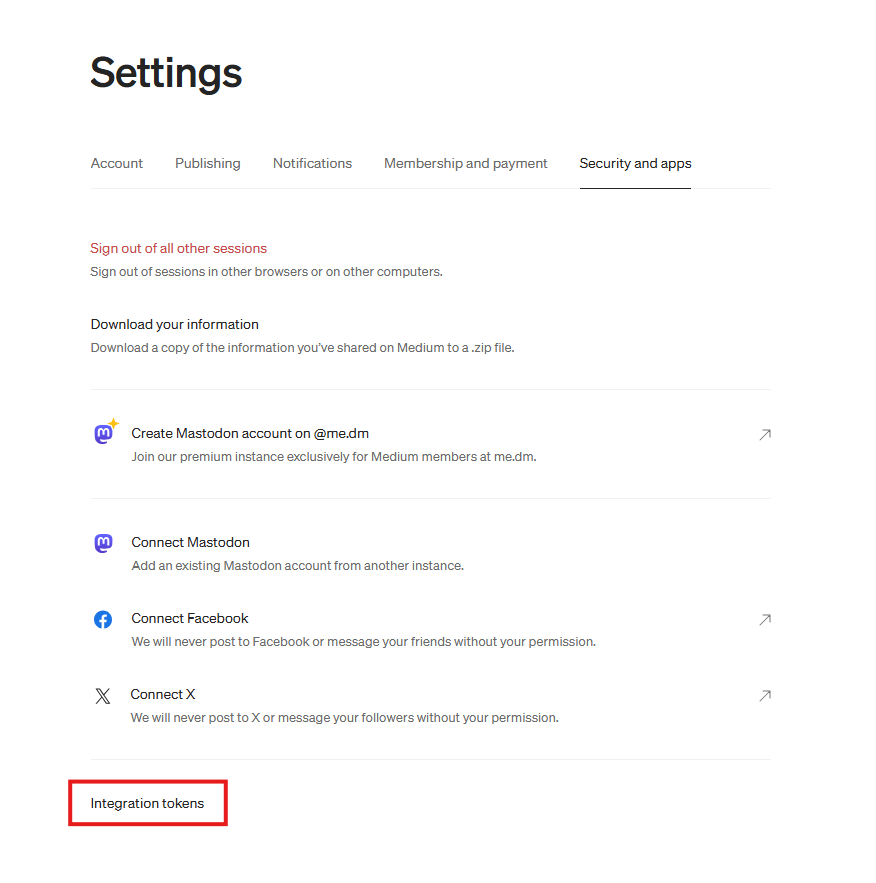
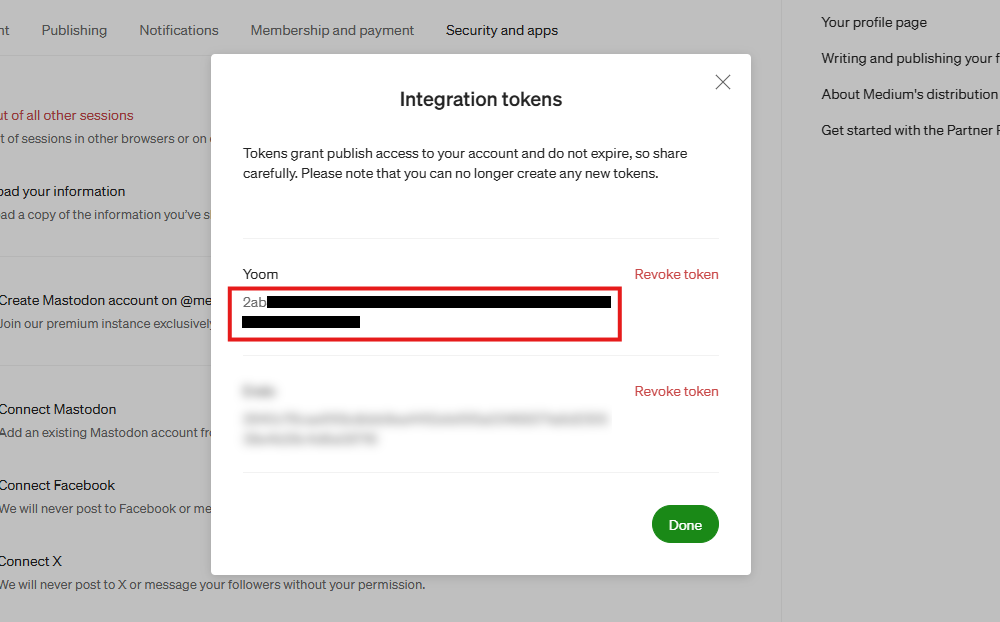
- 設定を終えたら、「追加」をクリック。
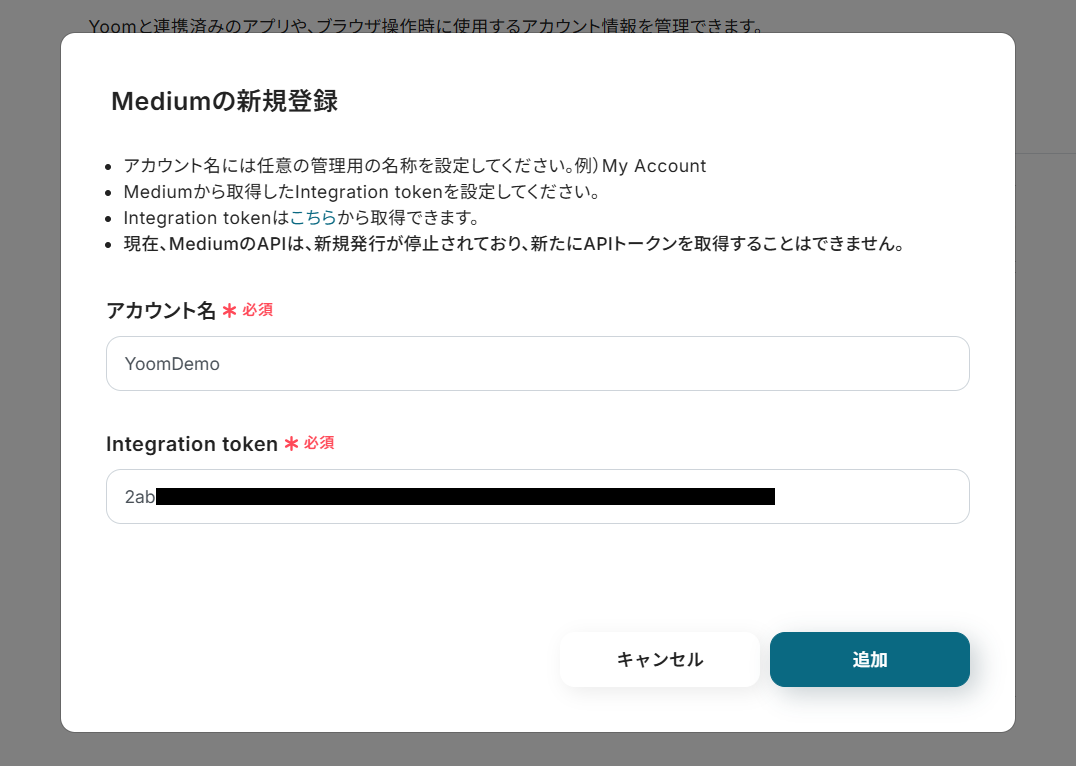
Mediumも追加されていれば、このフローで使用するアプリのマイアプリ登録は完了です。
ステップ2:テンプレートのコピー
Yoomのフローボットテンプレートから使用するテンプレートを選び、「このテンプレートを試す」をクリックすると、テンプレートがコピーされます。
ここでは、冒頭でご紹介したテンプレートを使用するため、以下のバナーの「試してみる」をクリックしてください。
Discordのチャンネルでメッセージが送信されたら、Mediumでポストを作成する
試してみる
■概要
Discordで活発に交わされる議論や重要なアナウンスを、情報発信用のMediumへ手作業で転記する作業に手間を感じていませんか。
こうした単純作業は時間がかかるだけでなく、コピー&ペーストの際にミスが起こる可能性もあります。
このワークフローは、DiscordとMediumのスムーズな連携を実現し、特定のチャンネルへのメッセージ投稿をきっかけにMediumのポストを自動で作成するため、情報発信の迅速化と効率化に貢献します。
■このテンプレートをおすすめする方
・Discordでの情報共有とMediumでの記事作成を両方行っており、作業の重複をなくしたい方
・複数のSaaSの連携によって、コミュニティ運営や広報活動の自動化を検討している担当者の方
・Discordでの重要なアナウンスを、Mediumへ迅速かつ正確に記録・公開したいチームの方
■注意事項
・Discord、MediumのそれぞれとYoomを連携してください。
・トリガーは5分、10分、15分、30分、60分の間隔で起動間隔を選択できます。
・プランによって最短の起動間隔が異なりますので、ご注意ください。
そうすると、Yoomのワークスペースにテンプレートがコピーされ、自動化フローの設定画面(フローボット)が開きます。
「OK」をクリックして、フローの設定に進みましょう。
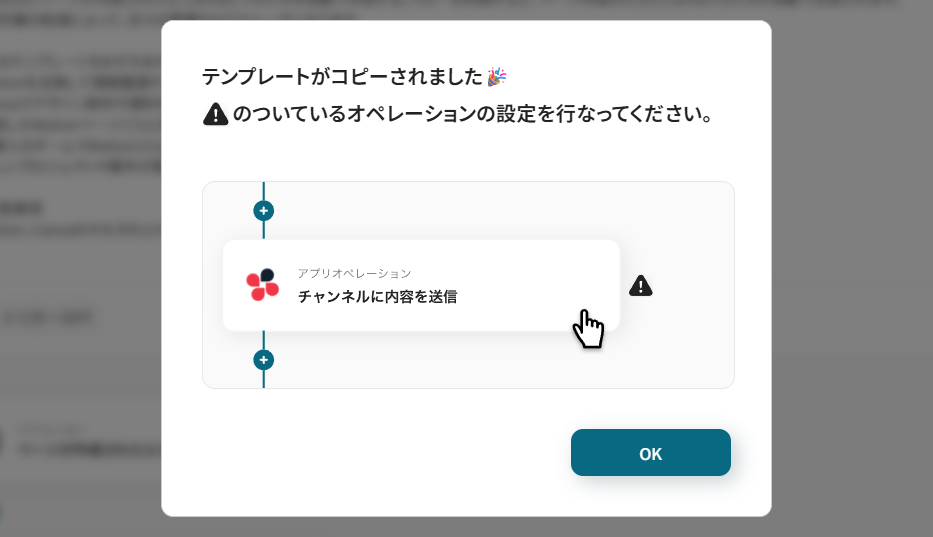
※ 以降、コピーしたフローボットには、プロジェクト一覧の「マイプロジェクト」からアクセスできます。
ステップ3:Discordのトリガー設定
先ずは、フローの起点となるトリガーアクションを設定していきます。
- Discordの「チャンネルでメッセージが送信されたら」をクリック。
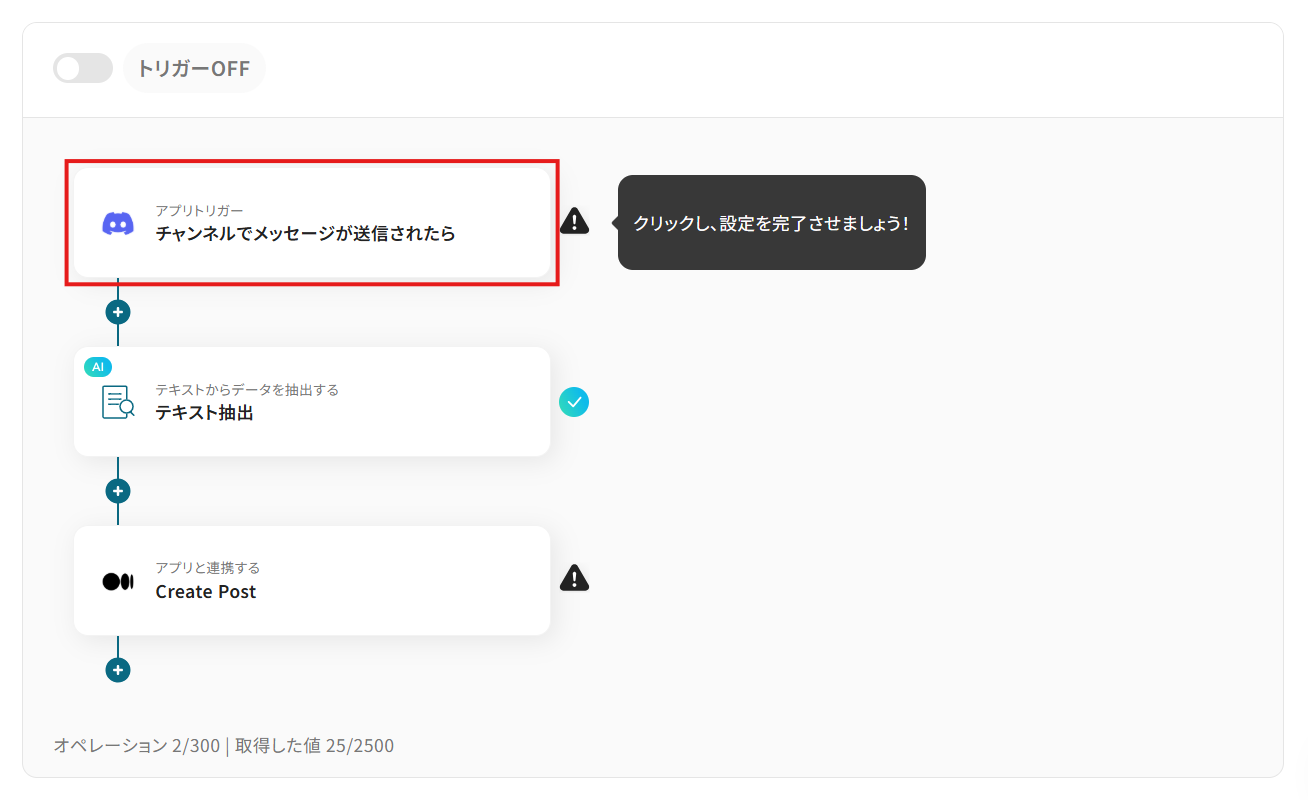
- 「タイトル」は任意の名称に変更できます。
アクションの内容が分かりやすいタイトルにするとよいでしょう。
- 連携アカウントにはマイアプリ登録で連携したアカウントが設定されています。
複数のアカウントと連携している場合には、このフローで用いるアカウントをプルダウンから選択してください。
- アクションを確認して、「次へ」をクリック。
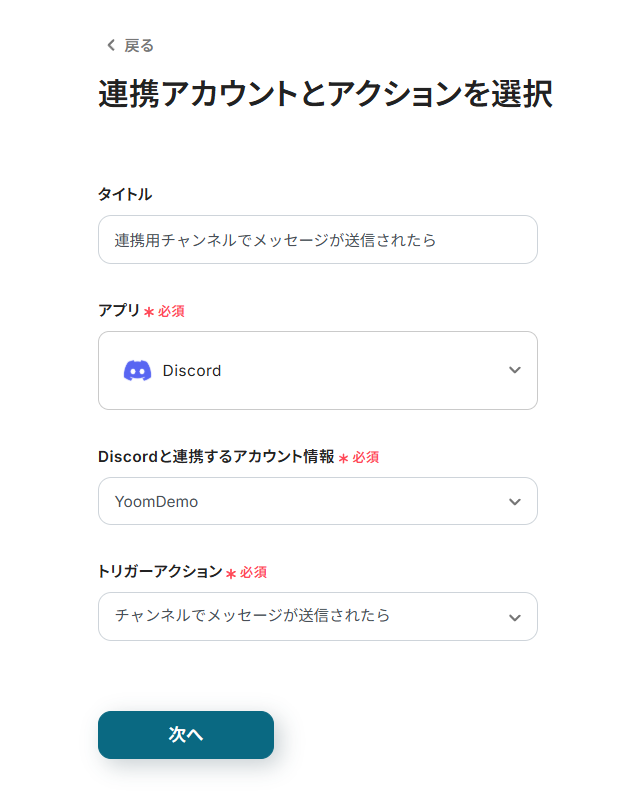
- 「トリガーの起動間隔」をプルダウンの「5分・10分・15分・30分・60分」から選択。
そのプランの最短の起動間隔にすることで、メッセージ送信時により早くMediumへの投稿が行えるようになります。
※ ご利用プランによって、設定できるトリガーの最短間隔が異なります。
起動間隔についての詳しい説明は、こちらのヘルプページをご覧ください。
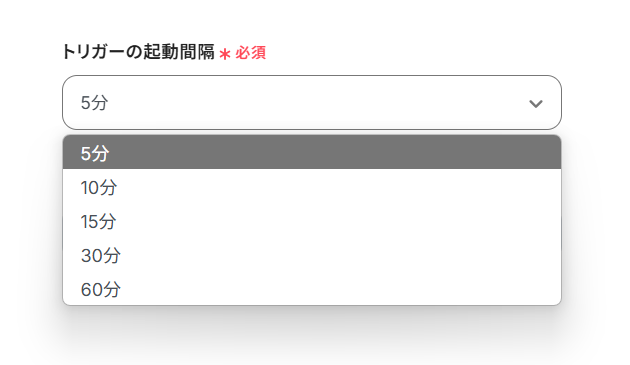
- 「サーバーID」にトリガーとなるメッセージを投稿するチャンネルのサーバーIDを設定。
サーバーIDはDiscordの対象サーバーのURL(/channels/サーバーID/チャンネルID)から取得できます。
- 同じように「チャンネルID」も設定してください。
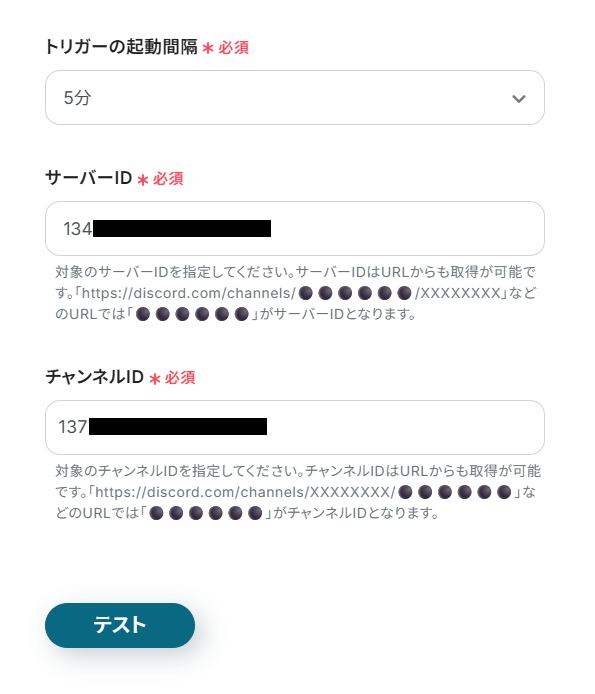
- 設定を終えたら、Discordの指定したチャンネルにYoomとの設定用テストメッセージを投稿してください。
※ テスト用メッセージ
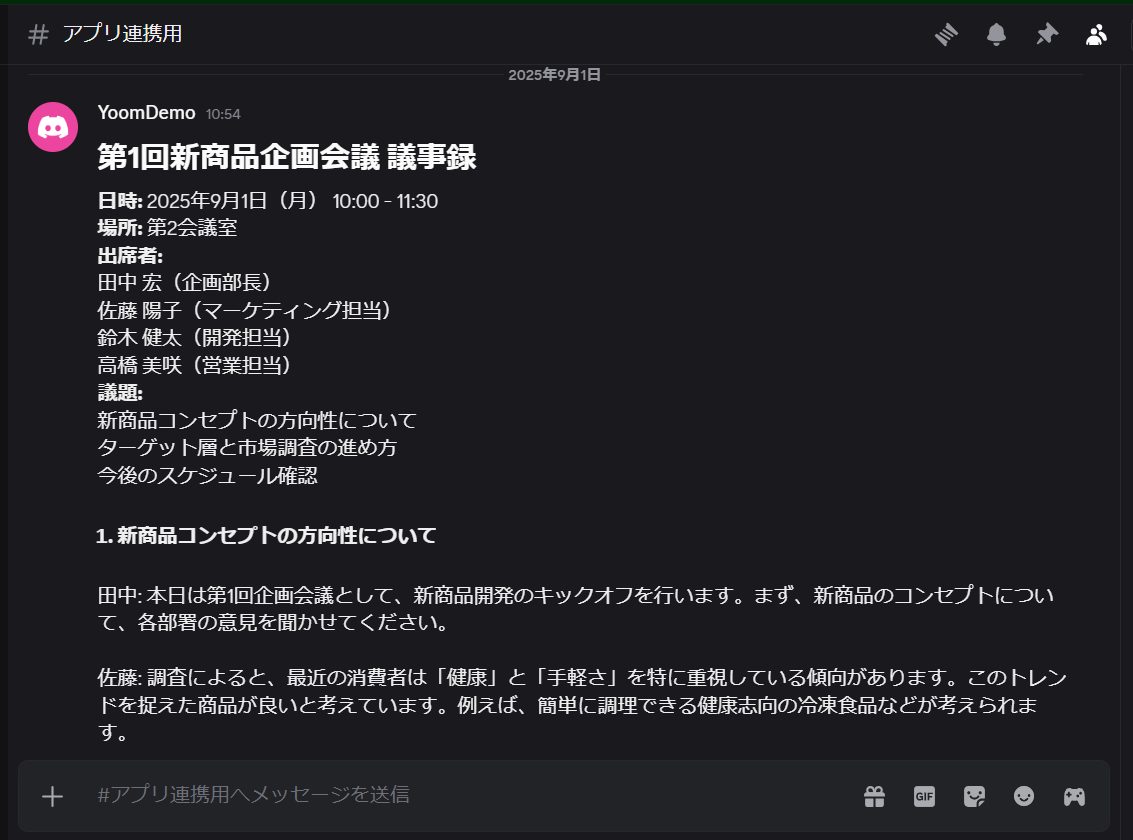
- Yoomに戻り、「テスト」をクリック。
- テストに成功すると、「取得した値」に、Discordに送信した最新メッセージの情報が追加されます。
これらの値は、以降のアクションで変数(フローが稼働する度に更新される値)として使用できるようになります。つまり、これらのデータをMediumに自動登録可能です。
詳しい説明は、こちらのヘルプページをご覧ください。
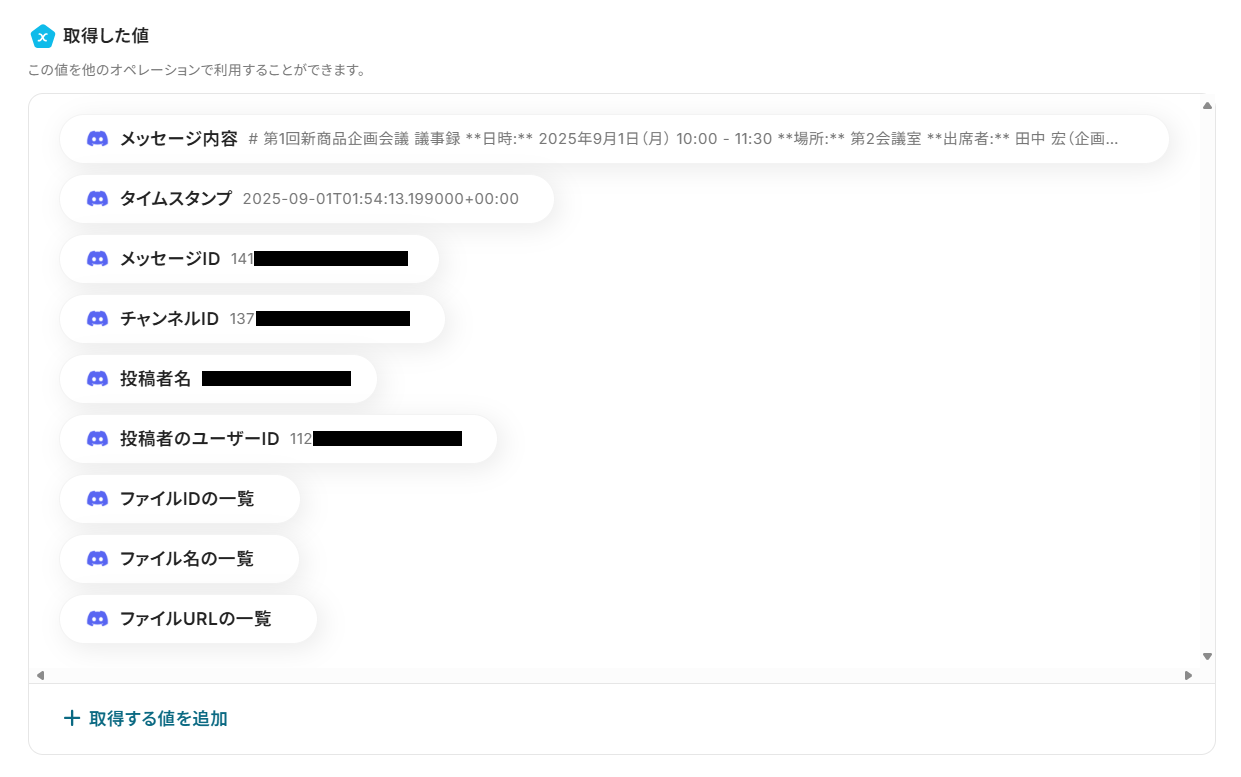
- テスト用に投稿したメッセージが取得できていることを確認し、ページ下部の「保存する」をクリック。
トリガーとなる投稿の設定が完了し、フロー画面に戻ります。
ステップ4:データの抽出
取得したメッセージ情報からポストに使用するデータを抽出していきます。
- AIオペレーションの「テキストからデータを抽出する」をクリック。
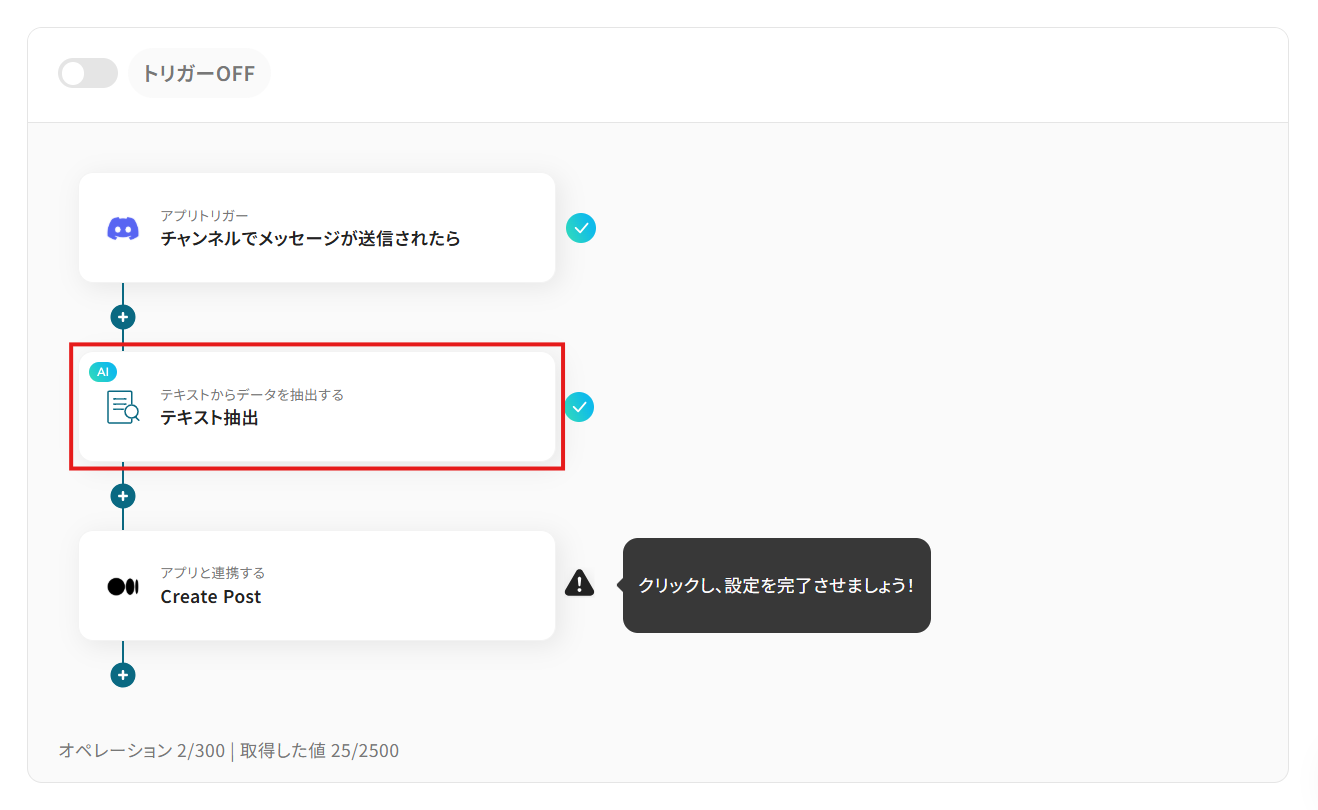
- 適宜「タイトル」を変更。
- 目的に応じて「変換タイプ」を選択。
データを抽出するテキストの文字数によって消費するタスク数が変わります。
長文テキストからデータを抽出する場合には「変更する」をクリックし、任意の変換タイプを選択してください。
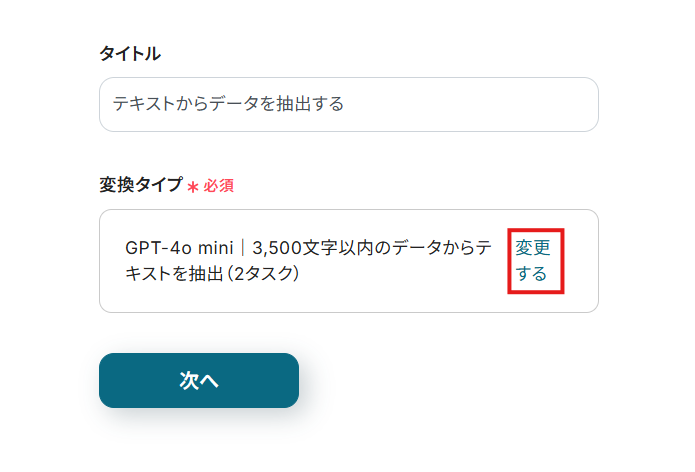
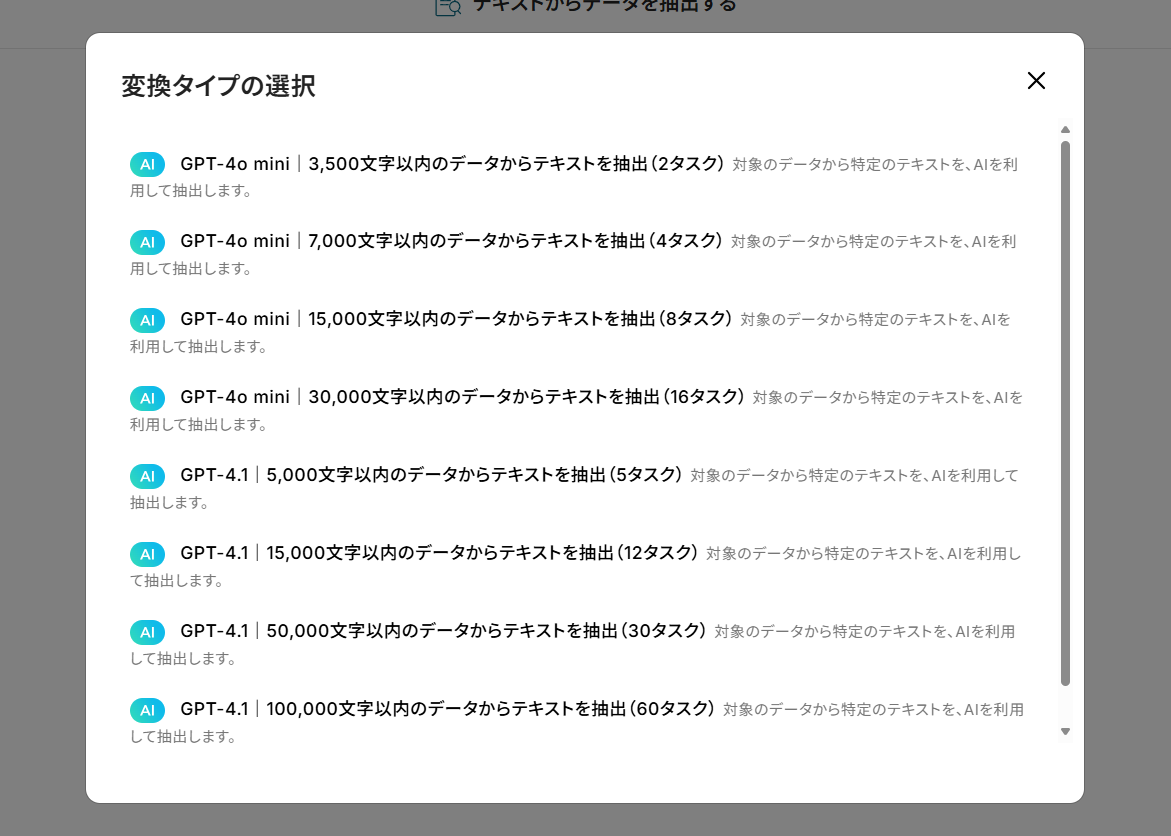
- 「次へ」をクリック。
- 「対象のテキスト」にはデフォルトで、Discordのメッセージが取得した値を活用して設定されています。
消してしまった場合には、入力欄クリック時に表示されるトリガーアクションメニューから「メッセージ内容」を選択してください。
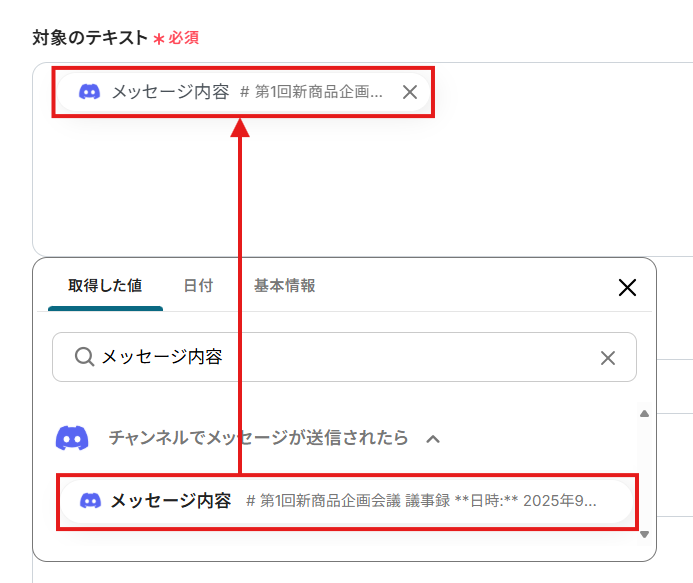
- 「抽出したい項目」に、ポストに用いる項目を設定。
タイトルとコンテンツは必須項目です。
- 必要に応じて「指示内容」に抽出時の指示を設定。
- 設定を終えたら、「テスト」をクリック
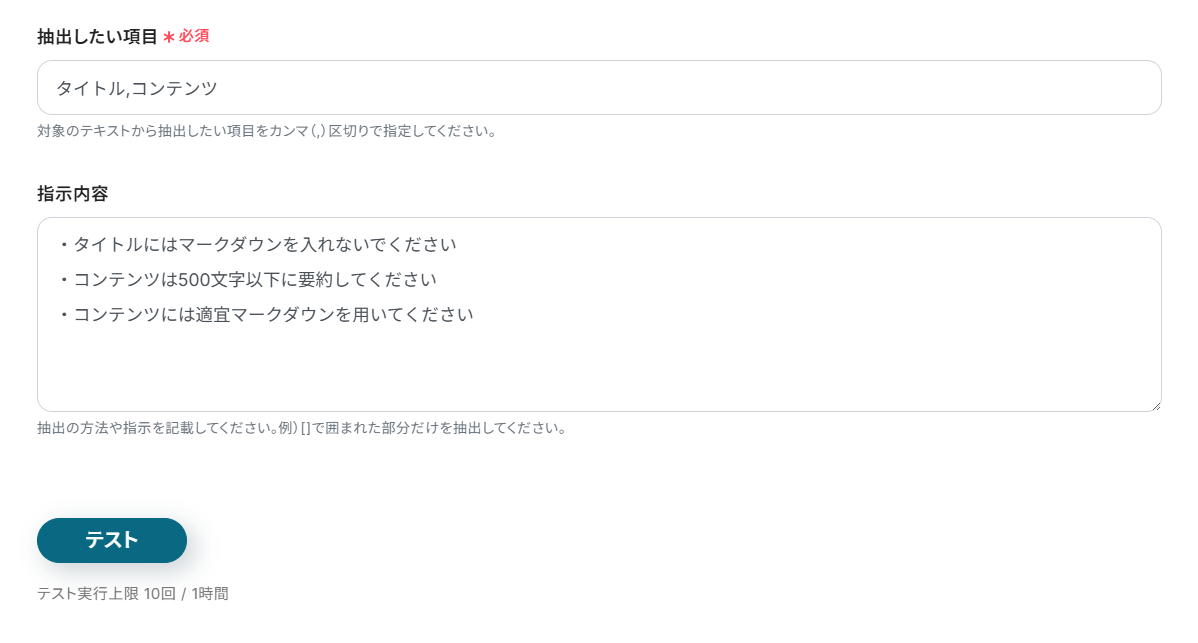
- テストに成功すると、「抽出したい項目」に設定した項目が対象のテキストから抽出され、「取得した値」に追加されます。
※ 期待する値が抽出されていない場合には、「抽出したい項目」の名称や「指示内容」を変更して再度お試しください。
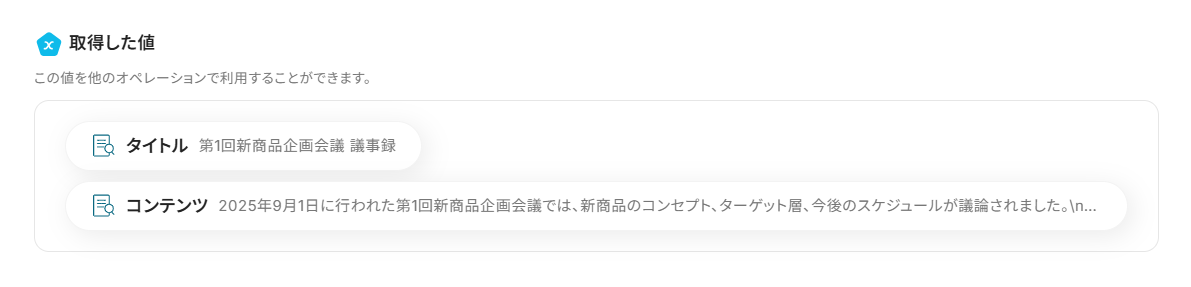
- ページ下部の「保存する」をクリック。
ステップ5:Mediumへの投稿
それでは、抽出したデータを用いてMediumにポストを投稿しましょう。
- Mediumの「Create Post」をクリック。
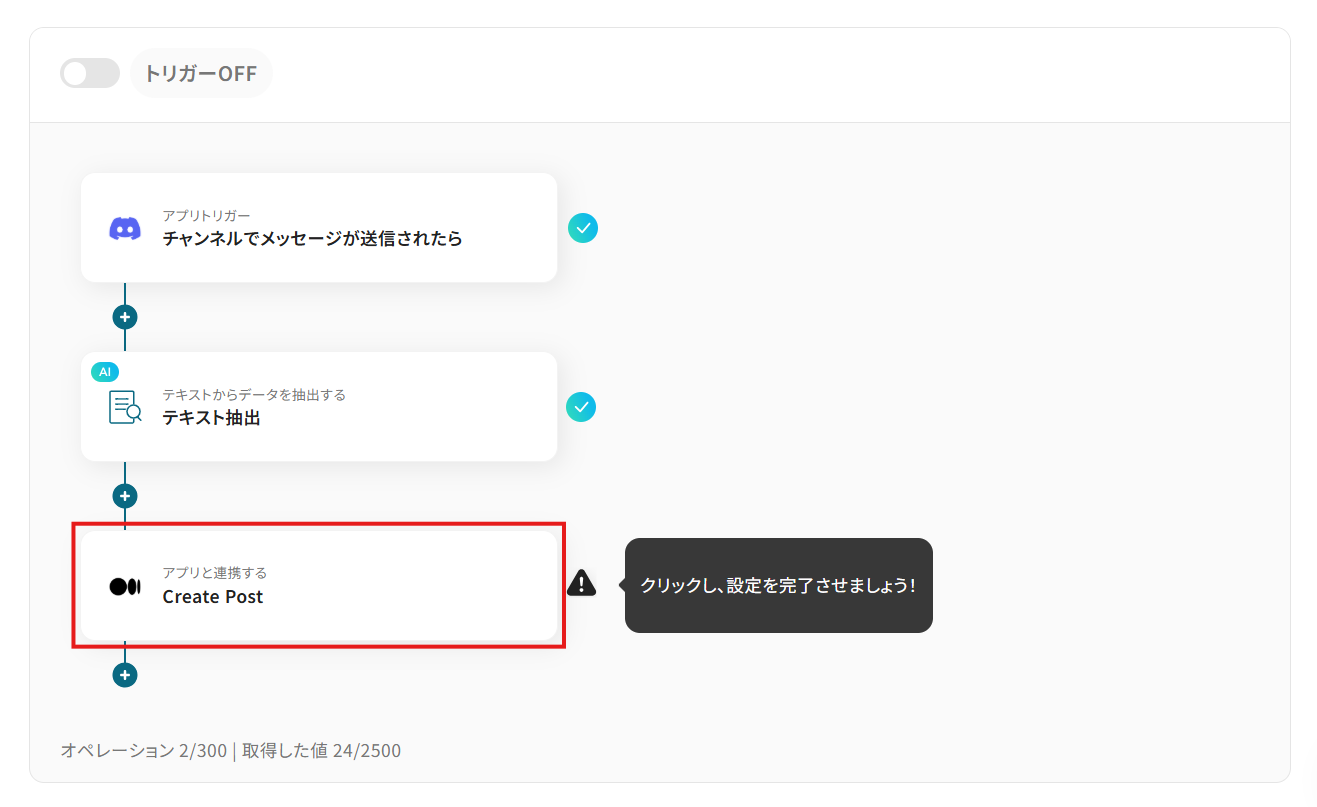
- 連携アカウントとアクションの内容を確認し、「次へ」をクリック。

- 「User ID」にPostを行いたいユーザーのIDを設定。
入力欄をクリックすると、連携しているMediumのユーザーが候補として表示されますので、対象となるユーザーIDを選択してください。
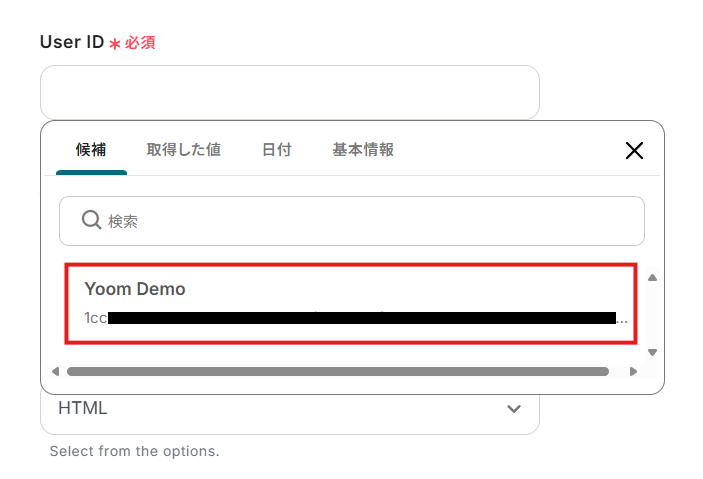
- 「Title」に投稿するポストのタイトルを設定。
入力欄クリック時に表示されるデータ抽出アクションのメニューから、タイトルに使用する項目を選択してください。
「日付」タブからは任意の形式の日付を追加できます。
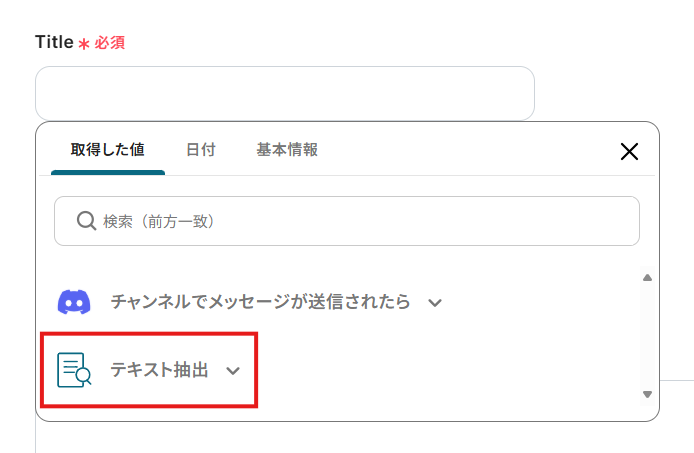
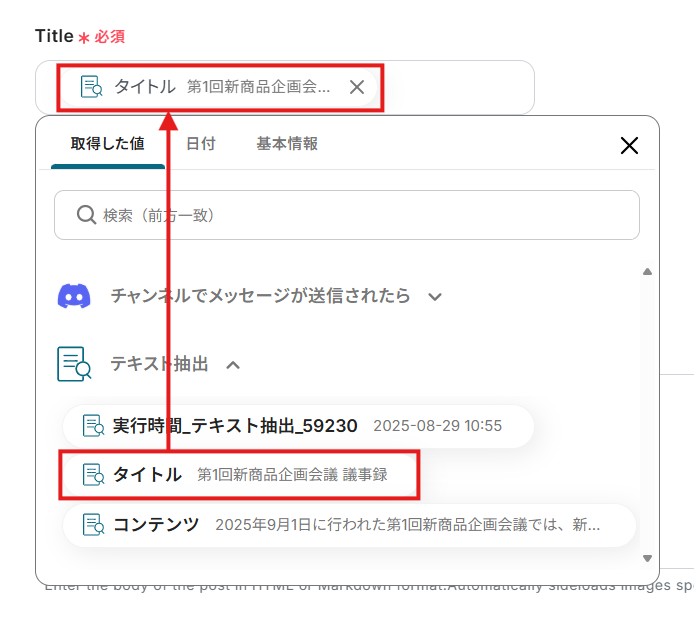
- 「Content Format」を「HTML」「Markdown」から選択。
Contentには画像のように取得した値を活用することで最新のデータをその都度Mediumへ自動登録可能となります。なお、テキストを直接入力した部分は固定値とされるため、取得した値=変数と直接入力=固定値を併せた設定も可能です。
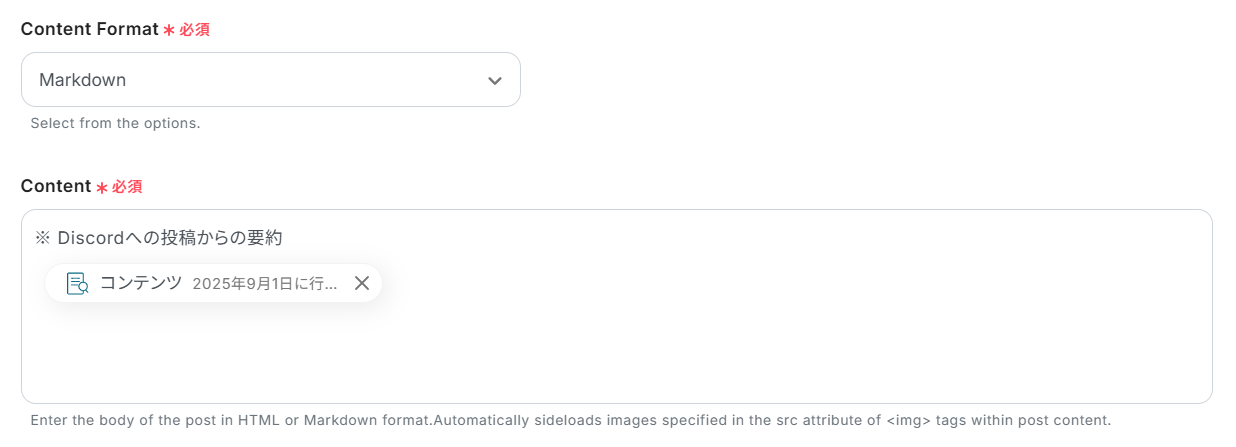
- その他、各種設定が可能です。
プルダウンから選択する項目はポスト毎には変更できない点にご注意ください。
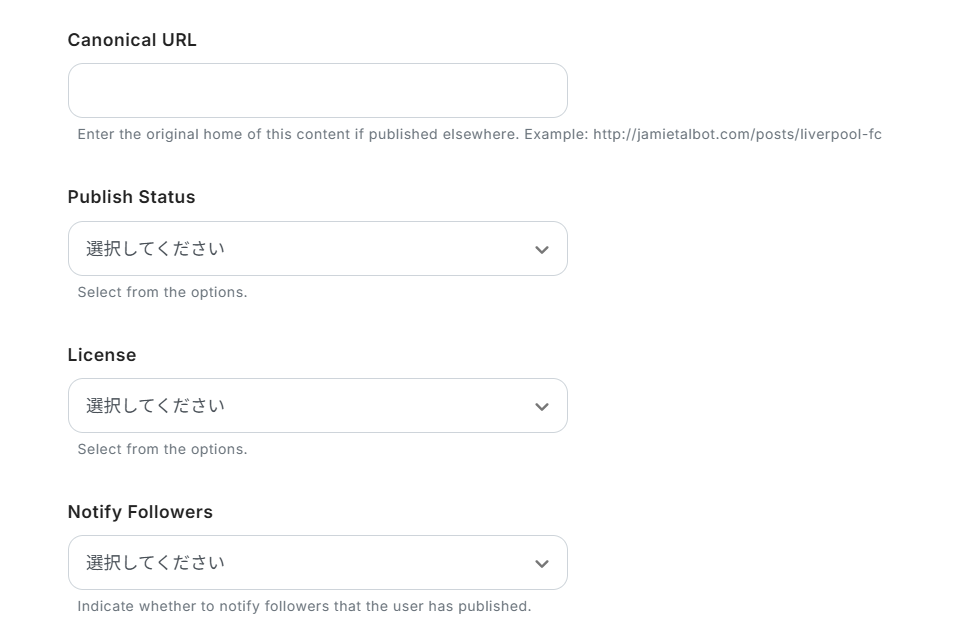
- 設定を終えたら、「テスト」をクリック。
※ 実際にポストが投稿されます。

- テストに成功したら、投稿されたポストをMediumで確認しましょう。
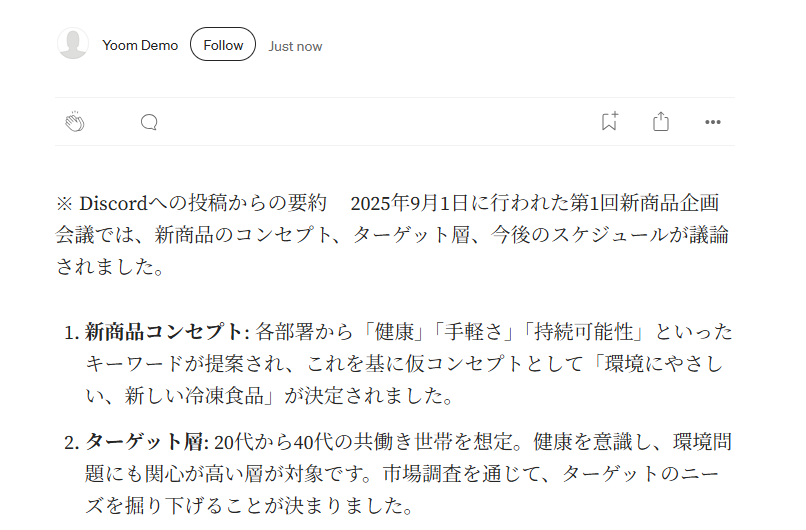
- 期待通りのポストが投稿されていることを確認し、ページ下部の「保存する」をクリック。
ステップ6:フロー稼働の準備
フロー画面に戻り、「全ての設定が完了しました!」と表示されていればフローの設定は完了です。
早速フローを稼働させるのであれば、「トリガーをON」をクリックします。
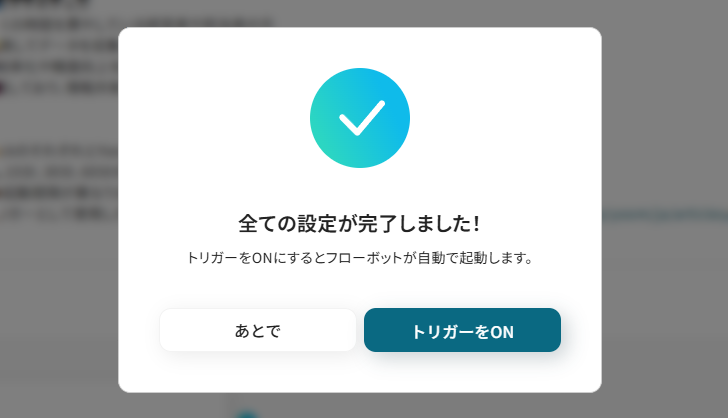
あとで稼働させる場合は、フロー画面のトリガースイッチをクリックしてください。
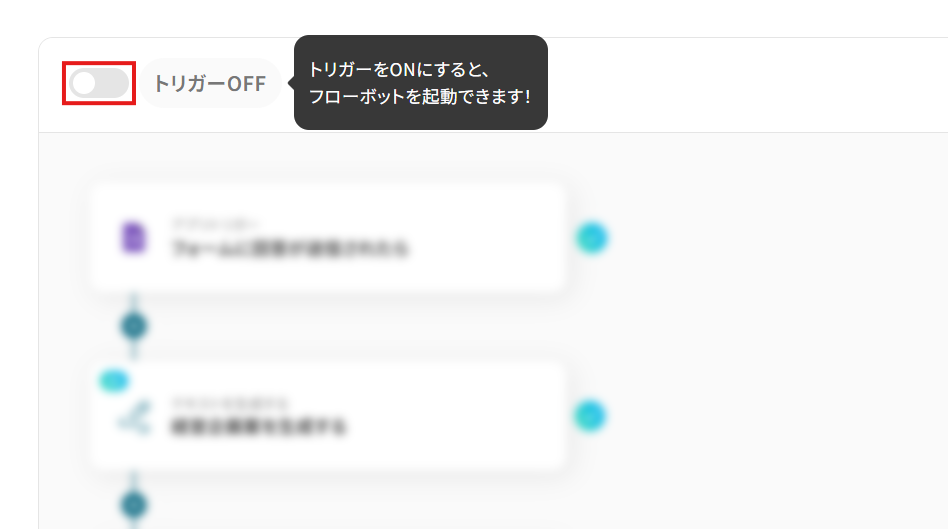
トリガーをONにしたら、実際に動作することを確認しましょう。
Discordの指定したチャンネルにメッセージを送信し、そのメッセージを基にしたポストが自動でMediumに投稿されていれば成功です。
今回のフローボットをベースに、他にも様々な作業の自動化が実現できます!
是非、Yoomの便利な機能をお試しください。
DiscordやMediumのAPIを使ったその他の自動化例
DiscordやMediumのAPIを活用することで、コミュニケーション管理やコンテンツ配信の業務をスムーズに効率化できます。
Yoomにはこれらの業務を自動化できるテンプレートが多数用意されているので、ぜひご活用ください!
Discordを使った自動化例
Discordでの自動化を導入すると、社内外のコミュニケーションや通知業務を効率化できます。
例えば、他ツールの更新情報を通知したり、会議内容やチケット情報を共有することで、情報伝達がスムーズになります!コミュニティ運営者や営業・サポート担当者に特に有効です。
Discordの投稿内容をもとにGitHubでIssueを作成する
試してみる
■概要
「Discordの投稿内容をもとにGitHubでIssueを作成する」ワークフローは、タスク管理を効率化します。
チャット上の操作のみでIssueの作成が完了するため、利便性が向上します。
■このテンプレートをおすすめする方
・Discordを利用してプロジェクトやタスクのコミュニケーションを行っている方
・チームでDiscordを使用して情報共有をしているが、重要なメッセージを見逃してしまうことが多い方
・タスクの進捗や問題点を効率的にGitHubに反映させたいと考える方
・GitHubでタスク管理やIssue管理を行っている方
・迅速に重要な情報をGitHubに記録し、対応をスピーディに進めたい方
・プロジェクトマネージャーとしてチームメンバーのタスク状況を一目で把握しやすくしたい方
■注意事項
・DiscordとGitHubのそれぞれとYoomを連携してください。
・トリガーは5分、10分、15分、30分、60分の間隔で起動間隔を選択できます。
・プランによって最短の起動間隔が異なりますので、ご注意ください。
GmailのメッセージをDiscordのテキストチャンネルへ転送するフローです。
Salesforceで商談フェーズが締結完了になったらDiscordに通知する
試してみる
Salesforceで商談フェーズが締結完了になったらDiscordに通知するフローです。
■注意事項
・SalesforceとDiscordのそれぞれとYoomを連携してください。
・トリガーは5分、10分、15分、30分、60分の間隔で起動間隔を選択できます。
・プランによって最短の起動間隔が異なりますので、ご注意ください。
・Salesforceはチームプラン・サクセスプランでのみご利用いただけるアプリとなっております。フリープラン・ミニプランの場合は設定しているフローボットのオペレーションやデータコネクトはエラーとなりますので、ご注意ください。
・チームプランやサクセスプランなどの有料プランは、2週間の無料トライアルを行うことが可能です。無料トライアル中には制限対象のアプリを使用することができます。
Zoomで会議終了後、内容を議事録化してDiscordに通知する
試してみる
■概要
Zoomでミーティングが終了したら自動的に会議内容を自動で文字起こしと要約をして、文字起こしの結果をDiscordに通知するフローです。
Yoomを利用すると、プログラミング不要で簡単にアプリ同士を連携することができます。
■このテンプレートをおすすめする方
1.Zoomミーティングを頻繁に利用してDiscordで情報共有するチーム
・ミーティングの内容を文字起こしして記録に残したい方
・議事録作成の手間を省いて業務効率を向上させたい方
・会議の内容をDiscordでチームメンバーに共有したい方
2.会議の内容を分析・活用したい方
・文字起こしデータを分析して発言内容や議論の傾向を把握したい方
・自動要約機能で会議の要点を素早く把握して次のアクションに繋げたい方
■注意事項
・Zoom、DiscordのそれぞれとYoomを連携してください。
・AIオペレーションはチームプラン・サクセスプランでのみご利用いただける機能となっております。フリープラン・ミニプランの場合は設定しているフローボットのオペレーションはエラーとなりますので、ご注意ください。
・チームプランやサクセスプランなどの有料プランは、2週間の無料トライアルを行うことが可能です。無料トライアル中には制限対象のアプリやAI機能(オペレーション)を使用することができます。
・Zoomのレコーディング情報を取得するためには、ミーティングデータがクラウドレコーディングされている必要があります。・クラウドレコーディングはZoomの特定プランに限定されるためご注意ください。詳細は下記URLをご参照ください。
https://intercom.help/yoom/ja/articles/9550398
Zendeskでチケットが作成されたらDiscordに通知する
試してみる
Zendeskでチケットが作成されたらDiscordに通知するフローです。
Mediumを使った自動化例
Mediumによる自動化は、記事投稿やコンテンツ配信の業務を効率化します。
例えば、Google スプレッドシートやNotion、Slackなどの情報をもとに自動で記事を作成できるため、手作業での投稿作業を削減できます。
マーケティング担当者やコンテンツ運営者の作業負荷を軽減し、投稿の正確性向上も期待できます!
Google スプレッドシートに行が追加されたら、MediumでPostを作成する
試してみる
■概要
「Google スプレッドシートに行が追加されたら、MediumでPostを作成する」フローを利用すると、スプレッドシートの更新とブログ投稿が連動します。
手動での作業時間を短縮でき、情報発信が効率化されます。
■このテンプレートをおすすめする方
・Google スプレッドシートでデータ管理や情報共有を行っている方
・新規データが追加された際にそれをいち早く知りたいと考えている方
・情報発信を行うためにMediumを使っている方
・ブログ投稿を効率的に行い、コンテンツを迅速に公開したい方
・ITツールを活用して業務を自動化・効率化したい方
・チームメンバーと迅速に情報共有を行いたい方
・手動の投稿作業を減らして、本来の業務に集中したいと考えている方
■注意事項
・Google スプレッドシートとMediumのそれぞれとYoomを連携してください。
・トリガーは5分、10分、15分、30分、60分の間隔で起動間隔を選択できます。
・プランによって最短の起動間隔が異なりますので、ご注意ください。
Microsoft Teamsの投稿内容をもとにMediumでPostを作成する
試してみる
■概要
「Microsoft Teamsの投稿内容をもとにMediumでPostを作成する」フローを利用すると、Microsoft Teamsの情報をMediumでシームレスに活用できます。
手作業の削減により生産性が向上します。
■このテンプレートをおすすめする方
・Microsoft Teamsを利用してチームのコミュニケーションを行っている方
・Microsoft Teams上での会話内容を効率よくMediumにシェアしたいと考えている方
・迅速に社内の重要情報を外部に発信する必要がある方
・ブログや記事の更新を頻繁に行いたいと思っている方
・Mediumを活用して企業やプロジェクトの情報発信力を強化したい方
・企業の広報担当者として、最新情報をタイムリーに発信したい方
■注意事項
・Microsoft TeamsとMediumのそれぞれとYoomを連携してください。
・トリガーは5分、10分、15分、30分、60分の間隔で起動間隔を選択できます。
・プランによって最短の起動間隔が異なりますので、ご注意ください。
・Microsoft365(旧Office365)には、家庭向けプランと一般法人向けプラン(Microsoft365 Business)があり、一般法人向けプランに加入していない場合には認証に失敗する可能性があります。
Slackの投稿内容をもとにMediumでPostを作成する
試してみる
■概要
「Slackの投稿内容をもとにMediumでPostを作成する」ワークフローは、投稿作業の効率化に役立ちます。
Slackの投稿が自動でMediumに転記されるため、手動作業が減少します。
■このテンプレートをおすすめする方
・Slackを活用してチームのコミュニケーションを行っている方
・Slackの投稿内容を外部メディアで活用したいと考えている方
・迅速にSlackの情報をMediumに反映させたいと考えている方
・日常的にSlackを使用しており、その情報をブログ記事として共有したい方
・投稿のための再入力や手動作業を減らしたい方
・マーケティング担当として、チームの活動内容を効率的に発信したい方
■注意事項
・SlackとMediumのそれぞれとYoomを連携してください。
・トリガーは5分、10分、15分、30分、60分の間隔で起動間隔を選択できます。
・プランによって最短の起動間隔が異なりますので、ご注意ください。
Youtubeで最新の動画が公開されたら、MediumでPostを作成する
試してみる
■概要
「Youtubeで最新の動画が公開されたら、MediumでPostを作成する」フローを利用すると、作業効率が向上します。
YouTubeの動画公開と同時にMediumへの投稿が自動で行われるため、手動での更新が不要になります。
■このテンプレートをおすすめする方
・YouTubeに動画を頻繁にアップロードしている方
・YouTubeチャンネルのファンベースに迅速に新しいコンテンツを伝えたい方
・コンテンツマーケティングを行っており、異なるプラットフォームでの露出を高めたい方
・Mediumでフォロワーと密にコミュニケーションを取り、新しい動画についてすぐに知らせたい方
・手間をかけずにスピーディにコンテンツの更新情報を発信したい方
・YouTubeとMedium双方のプラットフォームを有効活用し、認知度を上げたい方
■注意事項
・YouTube Data APIとMediumのそれぞれとYoomを連携してください。
・トリガーは5分、10分、15分、30分、60分の間隔で起動間隔を選択できます。
・プランによって最短の起動間隔が異なりますので、ご注意ください。
Notionにページが作成されたら、MediumでPostを作成する
試してみる
■概要
「Notionにページが作成されたら、MediumでPostを作成する」ワークフローは、Notionでのページ作成後にMediumでの投稿が自動化されるプロセスです。
手作業の手間を減らし、コンテンツ管理を効率化します。
■このテンプレートをおすすめする方
・Notionを活用して情報管理やドキュメント作成を行っている方
・Notionで作成した内容を迅速に発信したいと考える方
・Mediumでの情報発信を日常的に行っているが、手動での投稿に時間をかけたくない方
・自動化に興味があり、ルーチン作業を効率化したいと思っている方
・定期的にコンテンツを更新する必要があるが、スケジュール管理が難しい方
・情報発信のスピードを上げたいビジネスパーソンやブロガー
■注意事項
・NotionとMediumのそれぞれとYoomを連携してください。
・トリガーは5分、10分、15分、30分、60分の間隔で起動間隔を選択できます。
・プランによって最短の起動間隔が異なりますので、ご注意ください。
・分岐はミニプラン以上のプランでご利用いただける機能(オペレーション)となっております。フリープランの場合は設定しているフローボットのオペレーションはエラーとなりますので、ご注意ください。
・ミニプランなどの有料プランは、2週間の無料トライアルを行うことが可能です。無料トライアル中には制限対象のアプリや機能(オペレーション)を使用することができます。
まとめ
DiscordとMediumの連携を自動化することで、Discordのメッセージ内容をMediumへ転記する作業の手間をなくし、共有漏れや転記ミスといったヒューマンエラーを防ぐことができます。
コミュニティ運営担当者は情報発信のスピードと正確性を両立させながら、本来注力すべきコンテンツの企画や推敲といったコア業務に集中できるようになるでしょう!
今回ご紹介したような自動化は、ノーコードツール「Yoom」を活用することで、プログラミングの知識がない方でも直感的な操作で簡単に構築できます。
もし自動化に少しでも興味を持っていただけたなら、こちらから無料登録してYoomによる業務効率化を体験してみてください!
よくあるご質問
Q:Medium以外のブログサービスにも連携できますか?
A:新規APIトークンが発行されていないことでMediumと連携できない場合には、WordPress・Blogger・Mem・Confluenceなどのサービスでの代用をご検討ください。
Yoomは他にも、500を超えるアプリと連携しています。
参考:連携アプリ一覧
Q:自動投稿する前に、内容を確認するステップは挟めますか?
A:MediumのCreate Postにある「Publish Status」の項目でDraftを設定してください。
下書き状態で作成するため、内容を確認した後に公開するかしないかを選べるようになります。
Q:連携が失敗した場合、どうやって気づけますか?
A:作成したフローボットでエラーが発生した場合、Yoomアカウントを登録したメールアドレス宛てに通知が送信されます。通知に記載されているURLからエラー内容を確認し、フローの停止や再実行といった対応を行ってください。
また、フローの修正を行う際にはYoomのヘルプセンターでエラー内容の検索をかけてみることをおすすめします。